Page 1
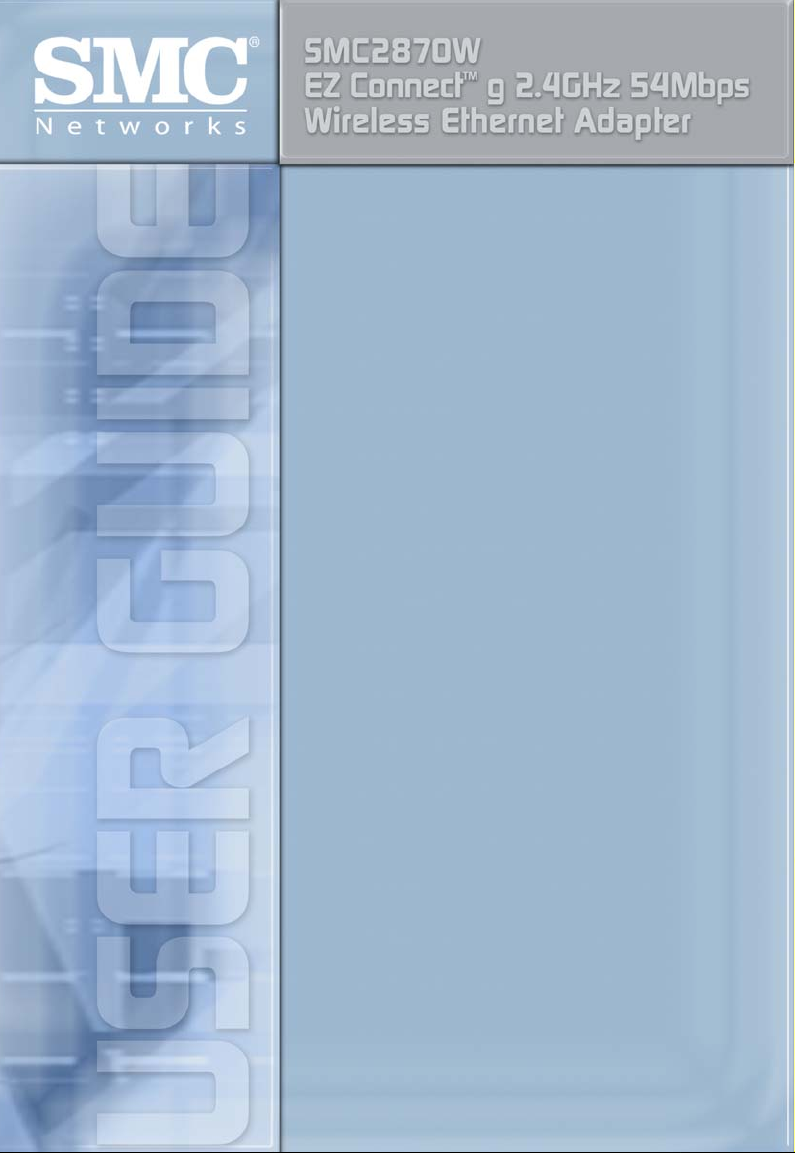
Page 2

Page 3
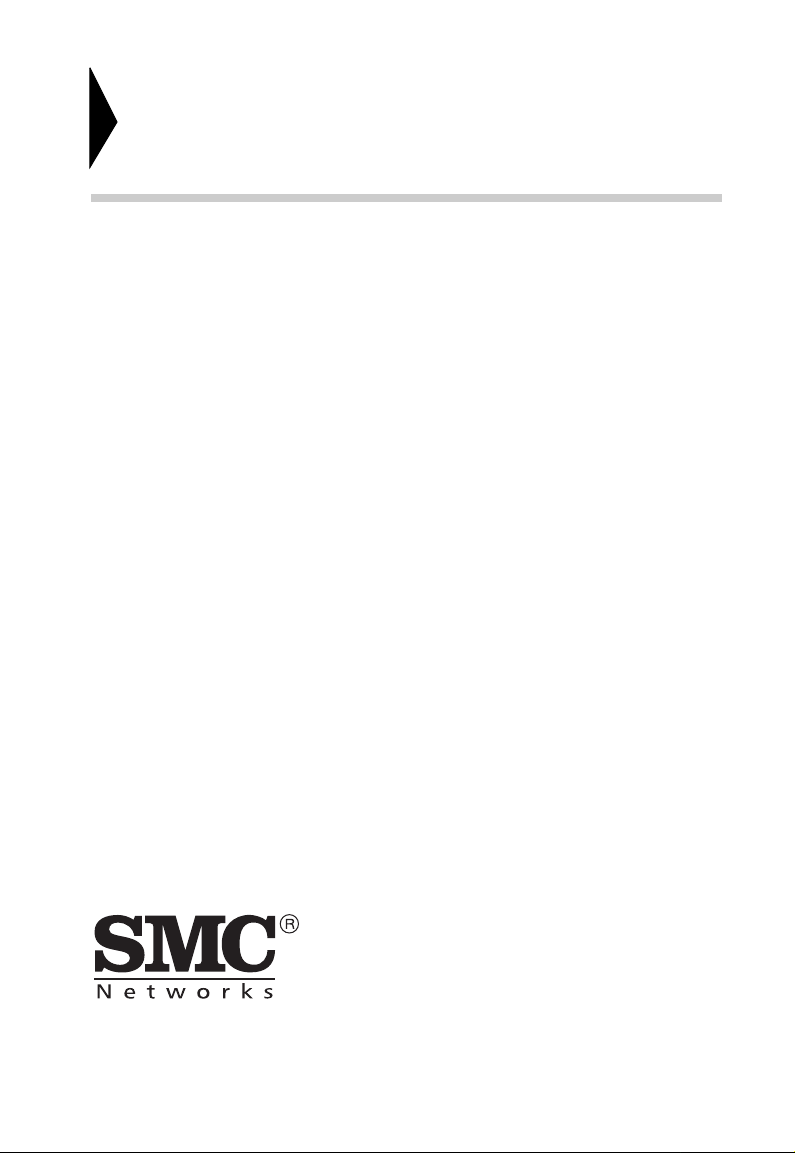
Bridge Ethernet Wireless
SMC2870W 2.4GHz 54 Mbps
Manuale per l’utente
38 Tesla
Irvine, CA 92618
Phone: (949) 679-8000
October 2003
Revision Number: 1.0
Page 4
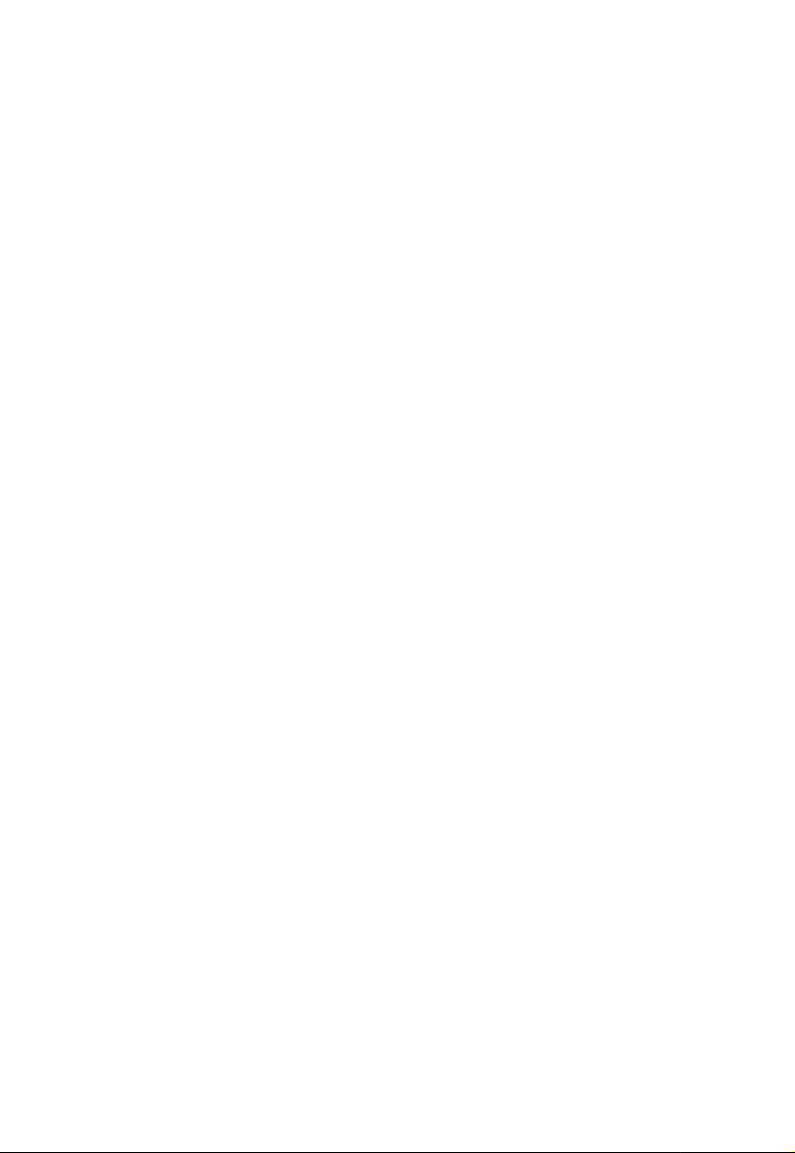
Copyright
Le informazioni fornite da SMC Networks, Inc. (SMC) sono considerate precise e attendibili.
SMC, tuttavia, non si ritiene responsabile di un eventuale uso improprio o della violazione da
parte di terzi di tali informazioni. Non è concessa alcuna licenza, implicita o di altro tipo,
relativamente a qualsiasi brevetto o diritto di brevetto di proprietà di SMC. SMC si riserva il
diritto di modificare le s pe ci f iche in qualsiasi momento, senza preavviso.
Copyright © 2003 by
SMC Networks, Inc.
38 Tesla
Irvine, CA 92618
Tutti i diritti riservati.
Marchi:
SMC® è un marchio registrato. EZ-Stream, EZ Connect, Barricade e EZ Hub sono marchi di
SMC Networks, Inc. Altri nomi di prodotti e di società sono marchi o marchi registrati dei
rispettivi proprietari.
Page 5
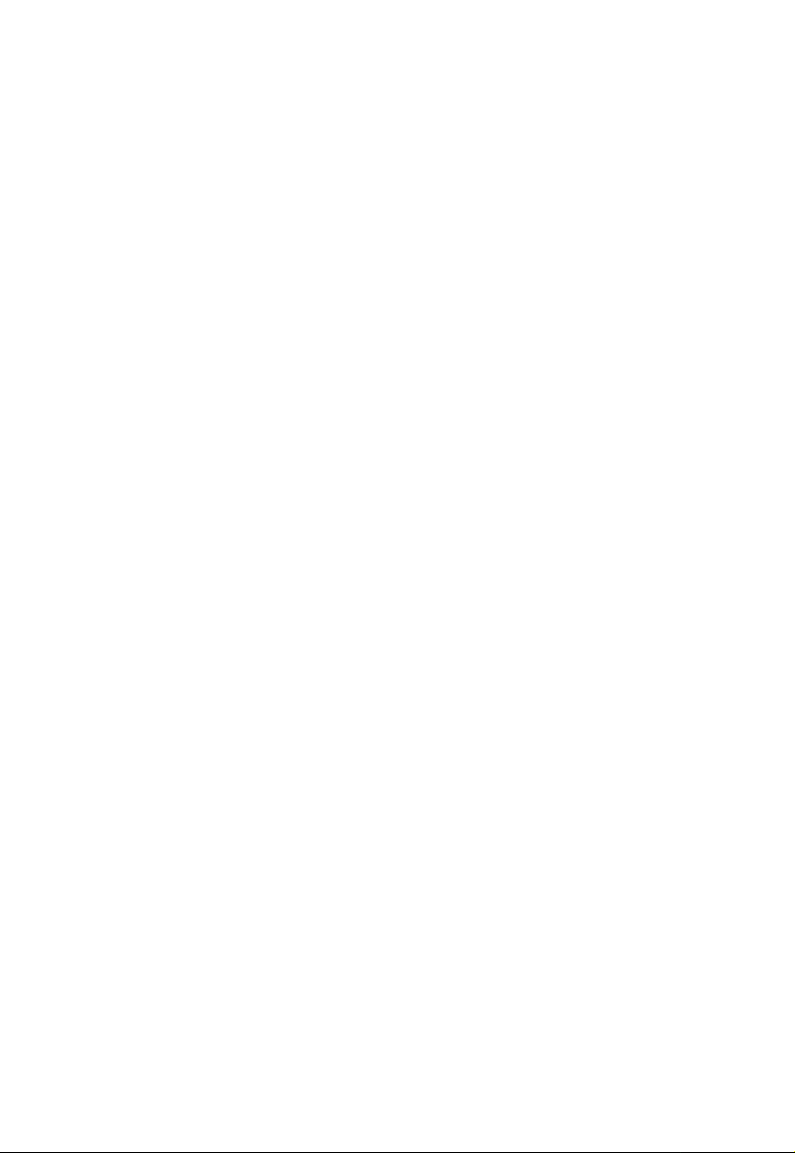
COMPLIANCES
FCC - Class B
The Federal Communication Commission Radio Frequency Interference
Statement includes the following paragraph:
The equipment has been tested and found to comply with the limits for a Class B
Digital Device, pursuant to part 15 of the FCC Rules. These limits are designed to
provide reasonable protection against harmful interference in a residential
installation. This equipment generates, uses and can radiate radio frequency
energy and, if not installed and used in accordance with the instruction, may
cause harmful interference to radio communication. However, there is no
guarantee that interference will not occur in a particular installation. If this
equipment does cause harmful interference to radio or television reception, which
can be determined by turning the equipment off and on, the user is encouraged to
try to overcome the interference by one or more of the following measures:
• Reorient or relocate the receiving antenna.
• Increase the separation between the equipment and receiver.
• Connect the equipment into an outlet on a circuit different from that to which the
receiver is connected.
• Consult the dealer or an experienced radio/TV technician for help.
The equipment is for home or office use.
FCC ID INFORMATION
The product contains an approved FCC module ID: “QDWWN360G”.
CAUTION STATEMENT:
FCC Radiation Exposure Statement
FCC RF Radiation Exposure Statement: This equipment complies with FCC RF
radiation exposure limits set forth for an uncontrolled environment. This
equipment should be installed and operated with a minimum distance of 20cm
between the antenna and your body and must not be co-located or operating in
conjunction with any other antenna or transmitter.
Caution: Changes or modifications not expressly approved by the party
responsible for compliance could void the user's authority to operate the
equipment.
Industry Canada - Class B
This digital apparatus does not exceed the Class B limits for r adio noise emissions
from digital apparatus as set out in the interference-causing equipment standard
entitled "Digital Apparatus", ICES-003 of Industry Canada.
Cet appareil numerique respecte les limites de bruits radioelectriques applicables
aux appareils numeriques de Classe B prescrites dans la norme sur le material
brouilleur: "Appareils Numeriques," NMB-003 edictee par l'Industrie.
i
Page 6
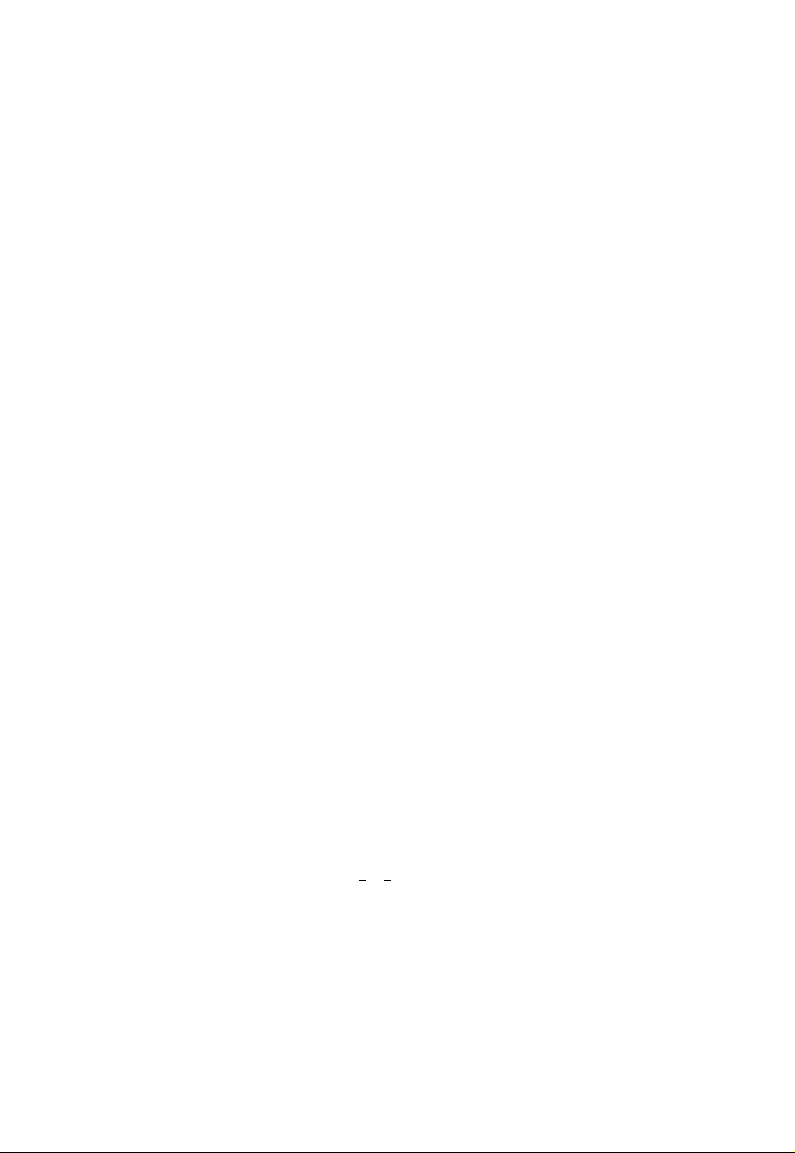
COMPLIANCES
Low Power License-Exempt Radio communication Devices
(RSS-210)
1.
Warning Note:
2. Operation in 2.4GHz band: To prev ent radio interference to the licensed service, this
device is intended to be operated indoors and away from windows to provide
maximum shielding. Equipment (or its transmit antenna) that is installed outdoors
is subject to licensing.
operation is subject to the following two conditions: (1) this device
may not cause interference, and (2) this device must accept any
interference, including interference that may cause undesired
operation of the device.
Exposure of Humans to RF Fields for Mobile Radios Equipment (RSS-102)
1. Mobile radios that are not body worn (e.g. mounted on vehicles or placed on desks,
shelves, etc.) and operated such that humans are normally separated from their
radiating element by at least 20cm are not subject to SAR tests, but must have an
RF evaluation
by the certification applicant, based on the calculated or measured field strength
value. SAR evaluation can be used if so desired in lieu of a RF evaluation of field
strength limits.
2. Exposures produced by such radios shall not exceed the exposure limits specified
in Health Canada's Safety Code 6. Health Canada’ s address is:
775 Brookfield Road, Ottawa, Ontario
Canada K1A 1C1; Tel: (613) 954 -6699 / Fax:(613) 941-1734 ;
e-mail: alice_mackinnon@hc-sc.gc.ca.
EC Conformance Declaration - Class B
SMC contact for these products in Europe is:
SMC Networks Europe,
Edificio Conata II,
Calle Fructuós Gelabert 6-8, 2
08970 - Sant Joan Despí,
Barcelona, Spain.
This RF product complies with all the requirements of the Directive 1999/5/EC of
the European parliament and the council of 9 March 1999 on radio equipment and
telecommunication terminal Equipment and the mutual recognition of their
conformity(R&TTE).
The R&TTE Directive repeals and repla ces in the directive 98 /13/EEC. As of April 8, 2000 .
ii
o
, 4a,
Page 7
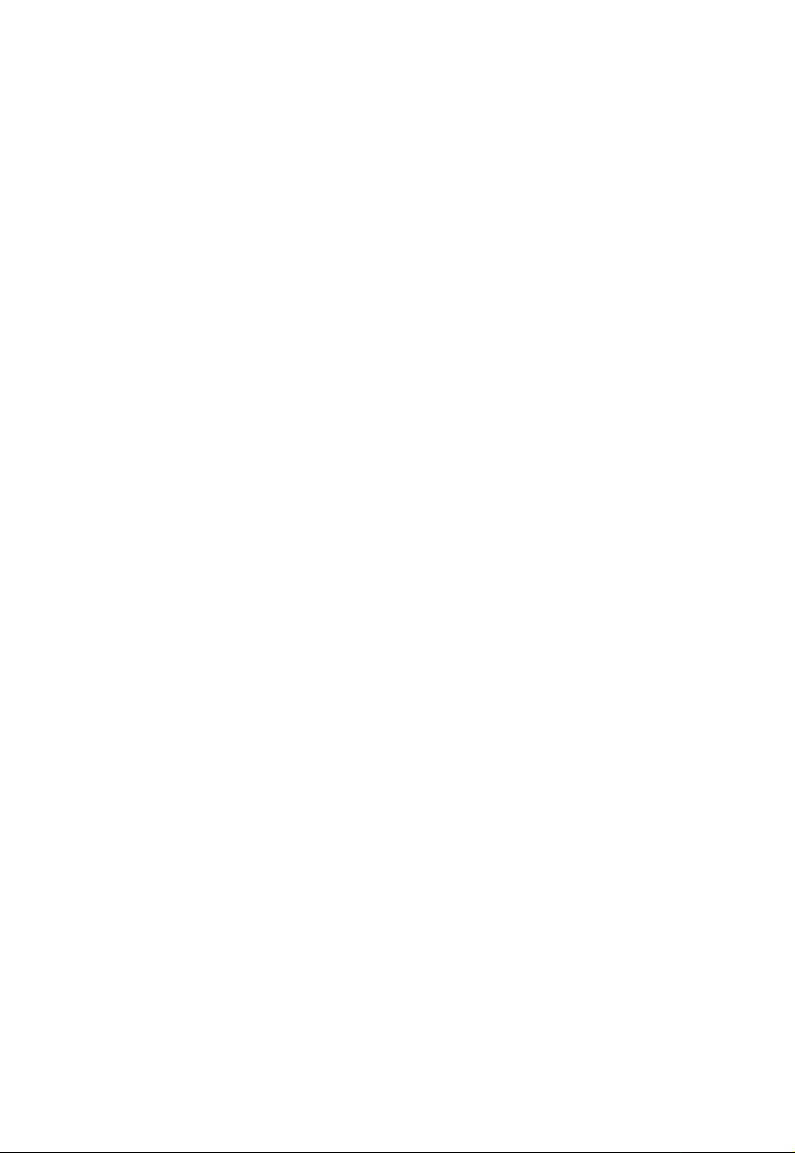
C
OMPLIANCES
Important Safety Notices
• Unplug this product from the AC power before cleaning. Do not use liquid clean-
ers or aerosol cleaners. Use a dry cloth for cleaning.
• Route the power supply cords so that they are not likely to be walked on or
pinched by items placed upon or against them. Pay particular attention to cords
at plugs, convenience receptacles, and the point where they exit from the product.
• Situate the product away from heat sources such as radiators, heat registers,
stoves, and other products that produce heat.
• To prevent fire or shock hazard, do not expose this unit to rain or moisture. Do
not allow water or any foreign objects to enter the interior. This may cause a fire
or electric shock. In the event that water or other foreign objects get into the
product, immediately unplug the AC adapter from the electrical outlet and contact Customer Service for inspection and/or repair/replacement options.
• Do not take apart the equipment. This may cause fire, electric shock or other in-
juries.
• Do not overload wall outlets and extension cords as this can result in a fire or
electric shock.
• This product is for use with the AC adapter that comes with it. Use with any other
AC power is strongly discouraged as it may cause fire, electric shock, or damage
to the equipment.
iii
Page 8
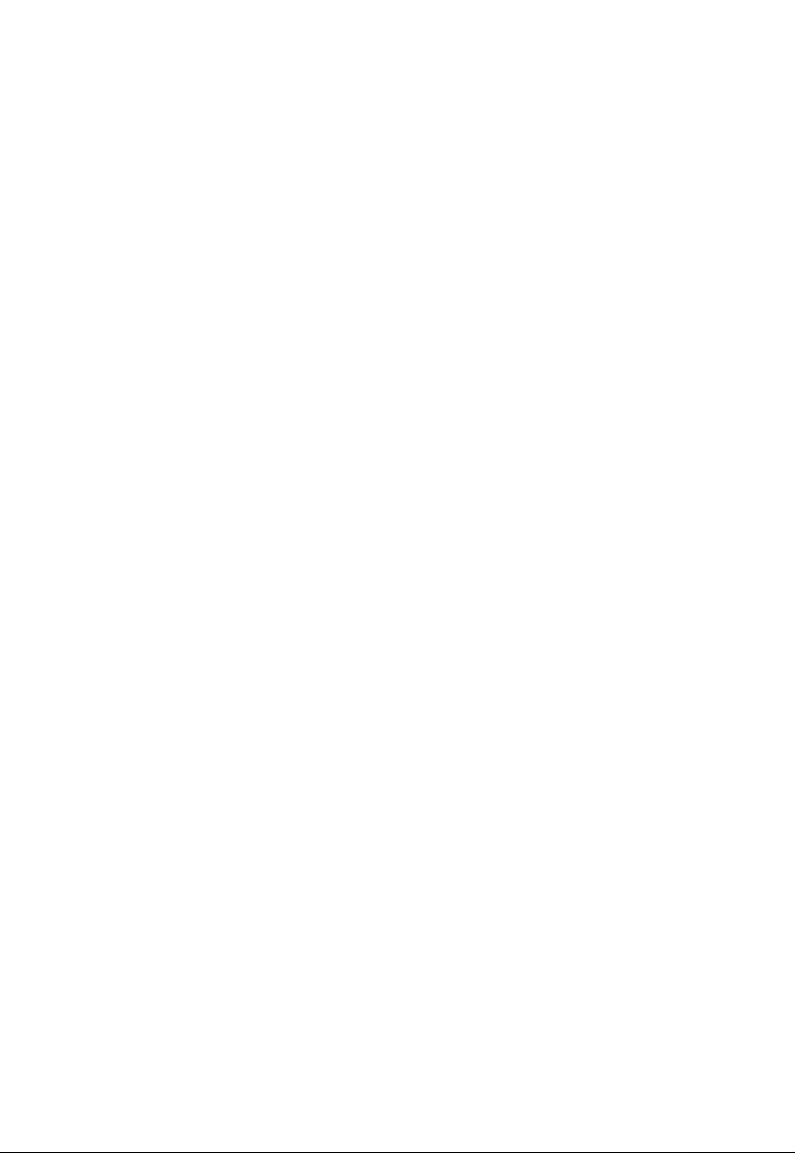
Page 9
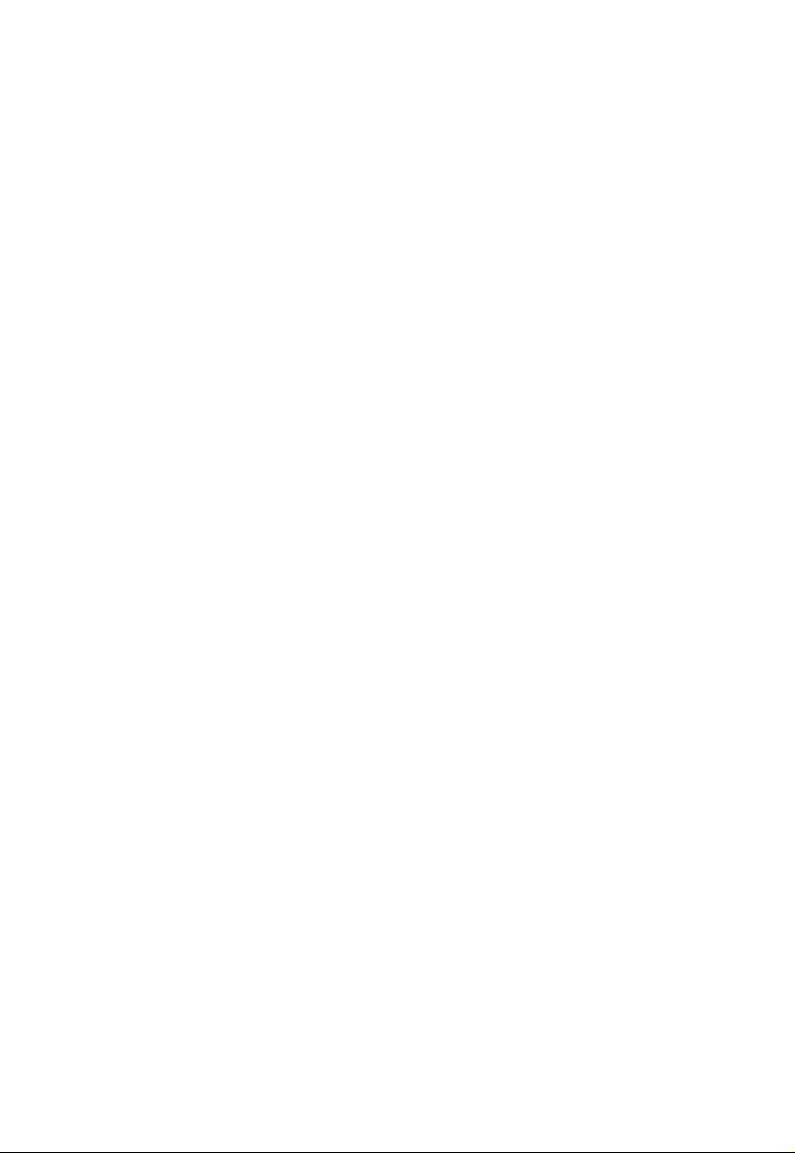
S
OMMARIO
Bridge Ethernet Wireless SMC2870W 2.4GHz 54
Mbps. . . . . . . . . . . . . . . . . . . . . . . . . . . . . . . . . . . . 1
Requisiti di sistema .....................................................1
Contenuto della confezione....................... .... ... ... ... .... .1
Descrizione dell'hardware . . . . . . . . . . . . . . . . . .3
Applicazioni. . . . . . . . . . . . . . . . . . . . . . . . . . . . . .6
La sicurezza del wireless . . . . . . . . . . . . . . . . . . . 8
Installazione hardware . . . . . . . . . . . . . . . . . . . . 10
Installazione guidata EZ . . . . . . . . . . . . . . . . . . .12
Configurazione del computer . . . . . . . . . . . . . . 20
Utilizzo di IPCONFIG.................................................20
Configurazione dell'indirizzo IP .................................21
Configurazione Web avanzata (modalità Bridge
Wireless) . . . . . . . . . . . . . . . . . . . . . . . . . . . . . . . 29
Configurazione del browser.......................................29
Internet Explorer in un sistema Windows..................29
Internet Explorer in un sistema Macintosh ................30
Configurazione Web avanzata (modalità Access
Point) . . . . . . . . . . . . . . . . . . . . . . . . . . . . . . . . . .39
Configurazione del browser.......................................39
v
Page 10
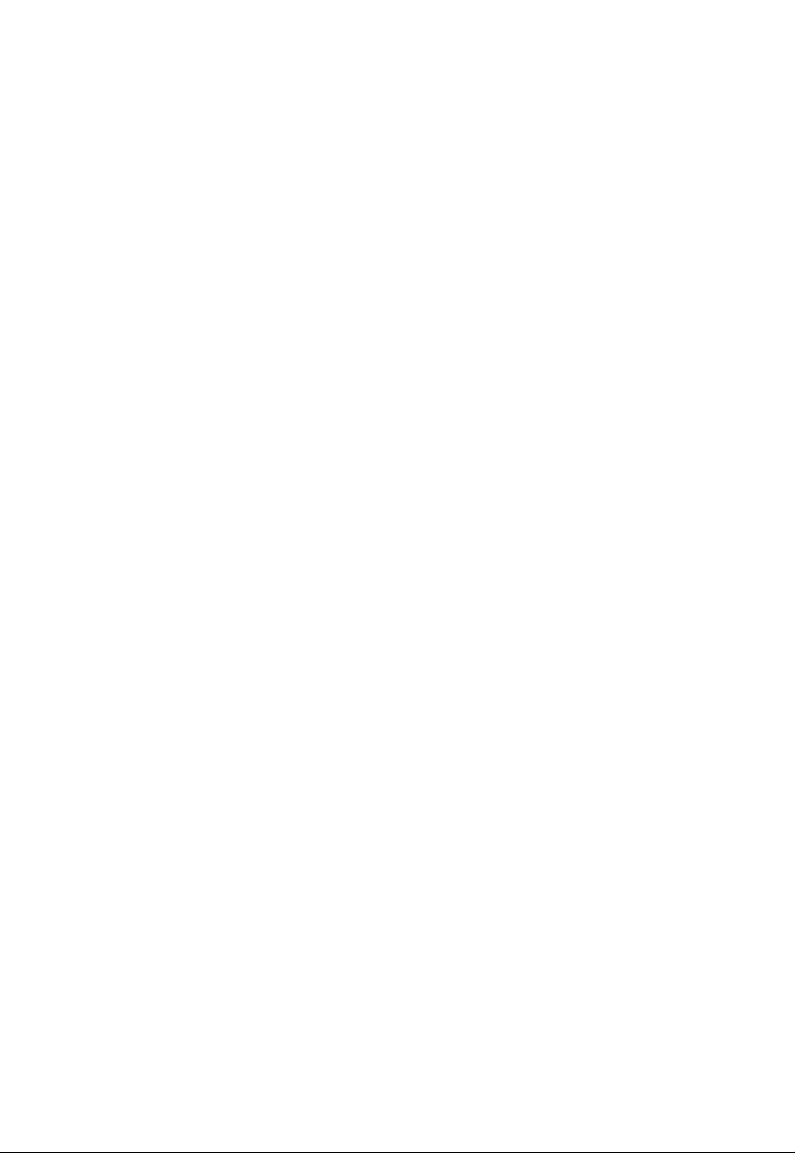
Configurazione Telnet avanzata. . . . . . . . . . . . 53
Tabella delle distanze massime . . . . . . . . . . . . 55
Avviso importante..................................................... 55
Risoluzione dei problemi . . . . . . . . . . . . . . . . . 57
Specifiche tecniche . . . . . . . . . . . . . . . . . . . . . . 59
Terminologia . . . . . . . . . . . . . . . . . . . . . . . . . . . 62
vi
Page 11
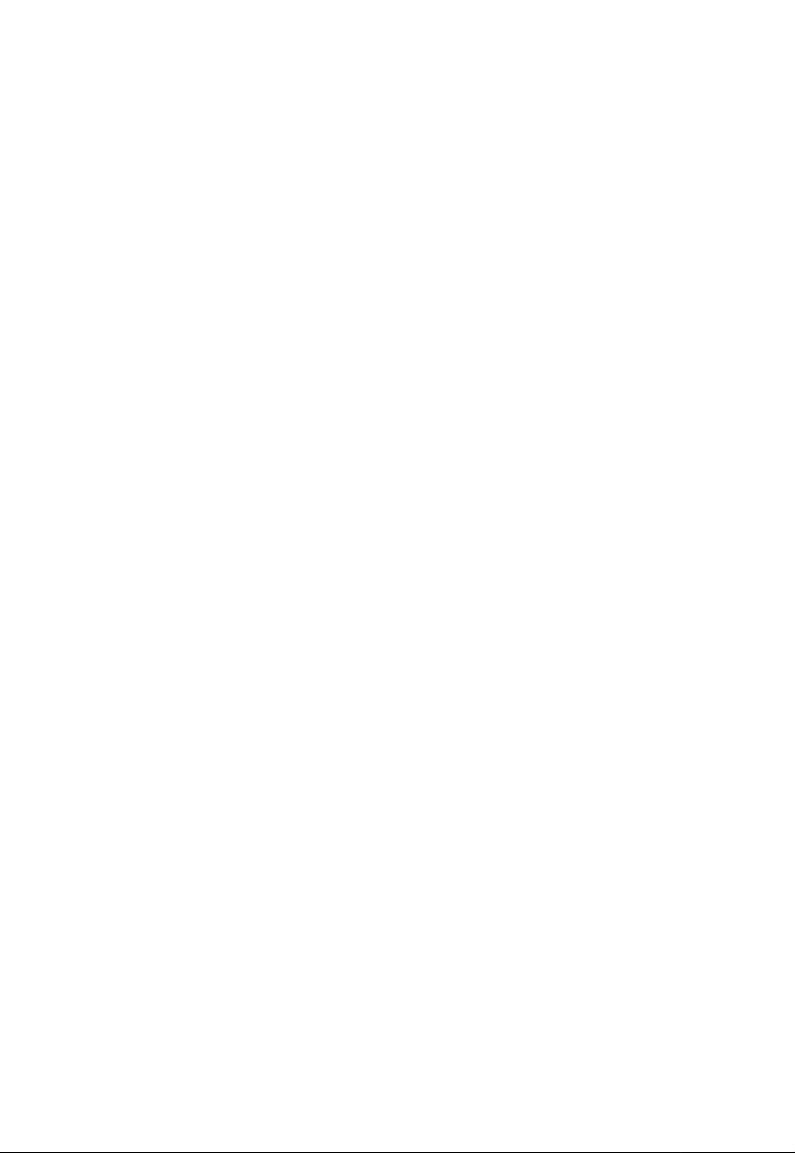
Bridge Ethernet
Wireless SMC2870W
2.4GHz 54 Mbps
Requisiti di sistema
• Browser Web, come Microsoft Internet Explorer 5.5 o versione
superiore, installato su un PC nei propri locali per la
configurazione del Bridge Ethernet Wireless
• Unità CD-ROM
• Una presa di corrente C/A per l'alimentazione del Brid ge
Ethernet Wireless
• Adattatore di rete cablata o wireless
• Una porta RJ-45 (UTP) disponibile su un hub o uno switch
Ethernet
• Protocollo di rete TCP/IP installato su ciascun PC che deve
accedere a Internet.
Contenuto della confezione
Dopo aver tolto dalla confezione il Bridge Ethernet Wireless g
2.4GHz 54 Mbps EZ Connect™, verificare che la scatola
contenga i seguenti componenti:
• 1 Bridge Ethernet Wireless SMC2870W 2.4GHz 54 Mbps
• 1 CD-Rom dell’installazione guidata e della documentazione
EZ
1
Page 12
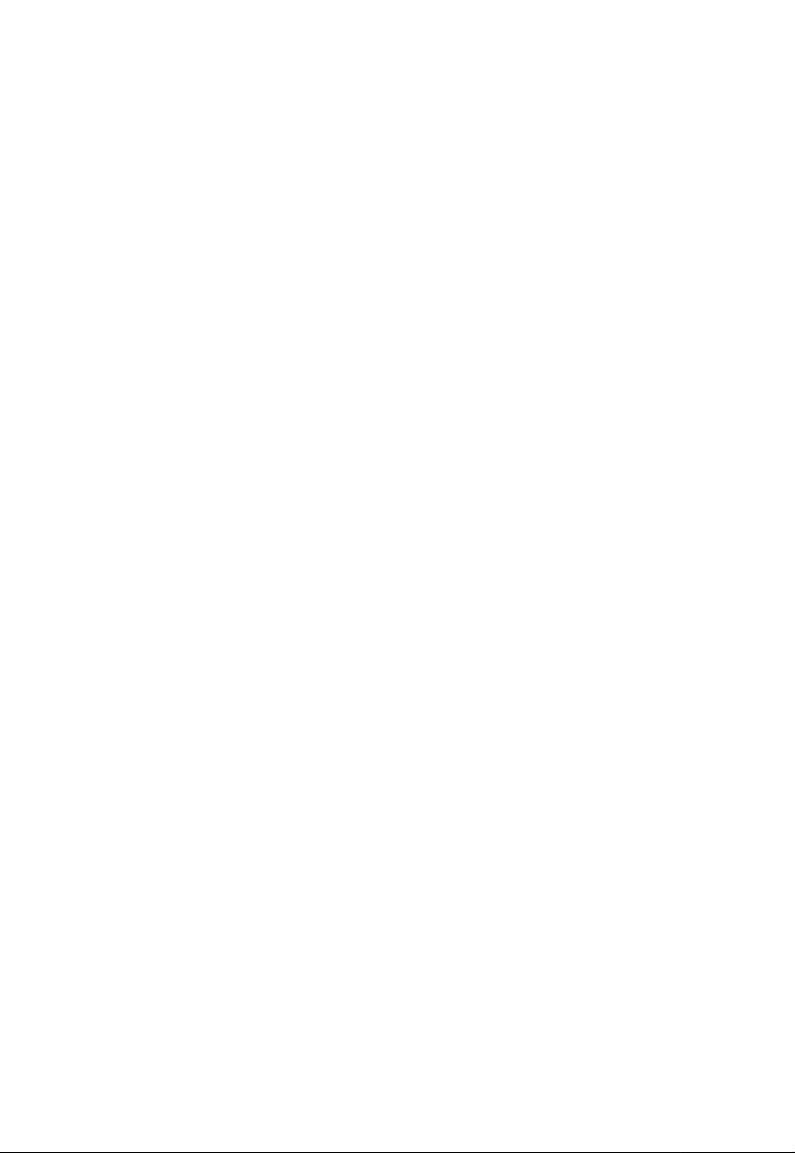
Bridge Ethernet Wireless SMC2870W 2.4GHz 54 Mbps
• 1 Guida all’installazione rapida
In caso di parti non corrette, mancanti o danneggiate, contattare
immediatamente il fornitore. Qualor a f osse nece ssario restituire il
prodotto, si raccomanda di conservare la scatola e i materiali
della confezione originale.
Registrare il prodotto e aggiornare la garanzia nel sito Web di
SMC: http://www.smc-europe.com
2
Page 13

Descrizione dell'hardware
Descrizione
dell'hardware
TIl Bridge Ethernet Wireless g EZ Connect™ supporta
comunicazioni ad alta velocità fino a 54 Mbps. Inoltre, include il
supporto per la tecnologia Nitro PRISM che garantisce velocità di
trasferimento e portata potenziate. Il dispositivo è pienamente
conforme con gli standard previsti per le reti wireless a
modulazione di frequenza 2.4 GHz DSSS e codifica OFDM
CSMA/CA, come definito nelle specifiche IEEE 802.11b e
802.11g. Può essere connesso tramite una porta RJ-45 a
dispositivi come Nintendo GameCube, Microsoft Xbox, Sony
PlayStation II e altri dispositivi dotati di porte Ethe rnet. Inoltre,
può essere utilizzato come Access Point di tipo IEEE 802.11g,
dando così all'utente le possibilità di creare una rete wireless
802.11g. Infine, questo prodotto supporta il sistema di
distribuzione wireless, il Wireless Distribution System (WDS), con
funzionalità di ripetitore per estendere la portata della rete
wireless.
3
Page 14

Descrizione dell'hardware
Il Bridge Ethernet Wireless g 54 Mbps EZ Connect™ è dotato di
tre tipi di indicatori LED. Verificare la seguente illustrazione,
l'immagine frontale del bridge e la tabella in basso, che mostra lo
stato corrente e il significato di ogni singolo LED.
LED Stato Funzione
Power (PWR) Attivo (verde) Alimentazione attiva.
Non attivo Mancanza di alimentazione.
Wireless LAN (TX/RX) Lampeggiante (verde) la connessione LAN
Attivo (verde) la connessione LAN
Non attivo la connessione LAN
wireless è in corso di
trasmissione.
wireless è attiva.
wireless non è attiva.
4
Page 15
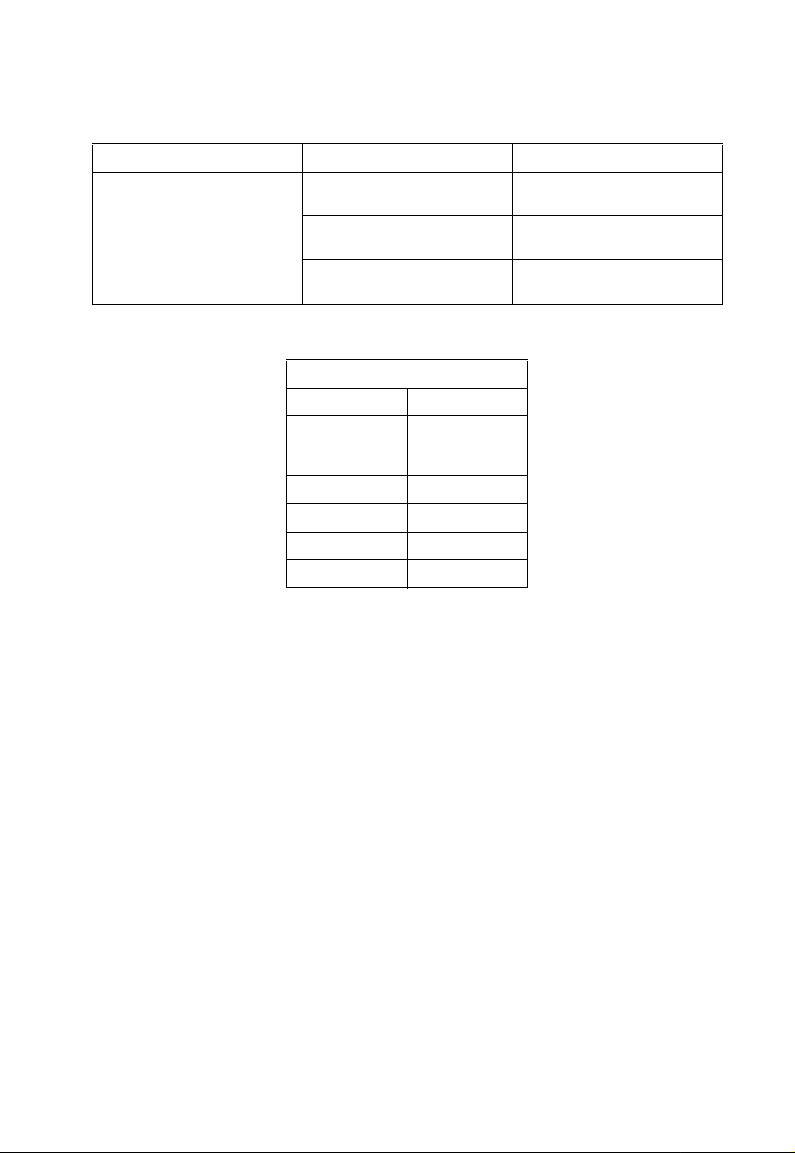
Descrizione dell'hardware
LED Stato Funzione
LAN (LINK/ACT) Lampeggiante (verde) la connessione LAN cablata
Attivo (verde) la connessione LAN cablata
Non attivo la connessione LAN cablata
Impostazioni Predefinite
SSID SMC
Nome
adattatore
wireless
Indirizzo IP 192.168.2.25
Subnet Mask 255.255.255.0
Gateway 192.168.2.1
Modalità Bridge wireless
SMC2870W
è in corso di trasmissione.
è attiva.
non è attiva.
5
Page 16
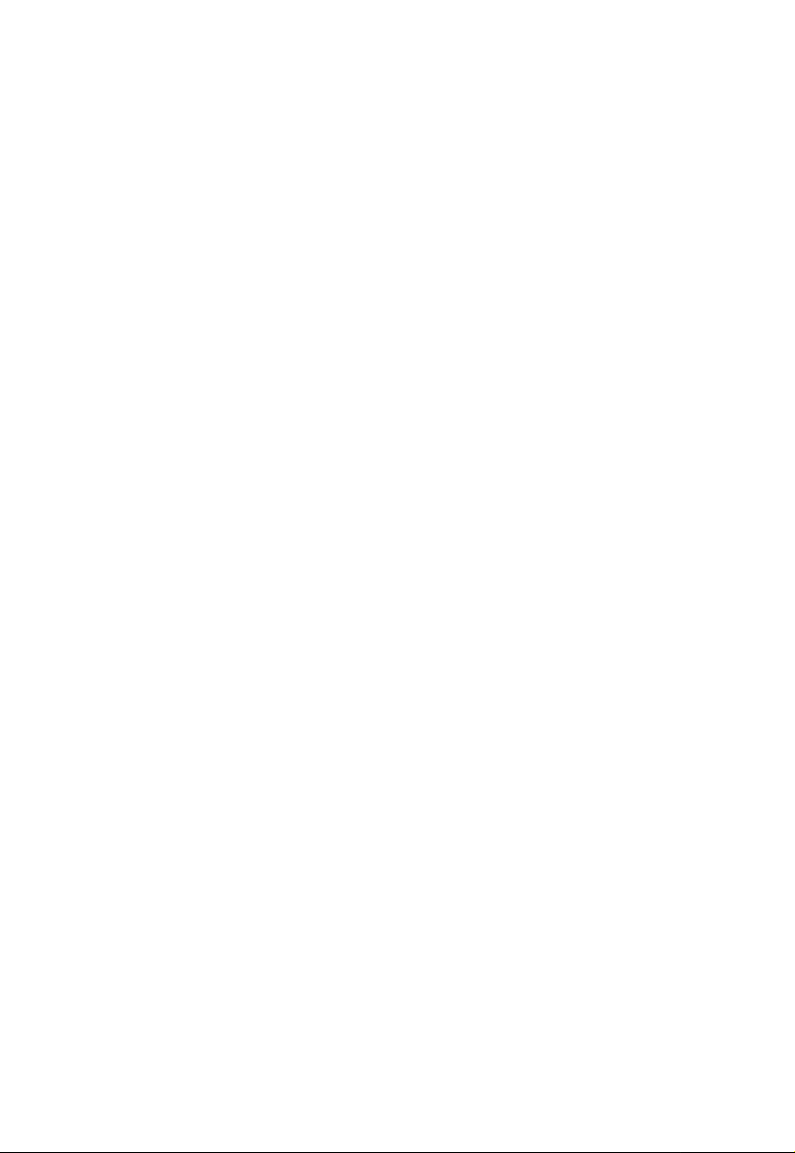
Applicazioni
Applicazioni
Il Bridge Ethernet Wireless 2. 4G Hz 54 Mb ps EZ Conne ct
prodotto da SMC (SMC2870W) può essere utilizzato come:
• un bridge Ethernet to Wireless, che fornisce connettività
wireless tramite una connessione RJ-45 verso dispositivi
come Microsoft Xbox e altri dispositivi dotati di porte Ethernet.
• un access point standard IEEE 802.11g
• un ripetitore wireless, che consente di estendere in maniera
efficace la copertura di un altro SMC2870W configurato per
operare in modalità Access Point.
La soluzione offre una connettività wireless affidabile e veloce
con un risparmio di costi considerevole sulle reti LAN cablate
(eliminando le spese di manutenzione a lungo termine per il
cablaggio). È sufficiente installare un numero adeg uato di access
point wireless per coprire l’area di rete, inserire le schede
wireless nei notebook o gli adattatori wireless ne i deskto p e
avviare le operazioni di networking!
Per creare velocemente una rete che si integri in maniera
uniforme con le reti LAN Ethernet, utilizzare il presente
dispositivo in combinazione con le schede wireless EZ
Connect™ di SMC. Inoltre, eventuali spostamenti o espansioni
della rete risulteranno particolarmente semplici, proprio perché la
mancanza di cavi rende facile lo spostamento o l'installazione di
access point aggiuntivi.
I prodotti wireless EZ Connect offrono soluzioni veloci, affidabili
ed economiche per consentire l'accesso alla rete di dispositivi
wireless Ethernet in applicazioni quali:
6
Page 17
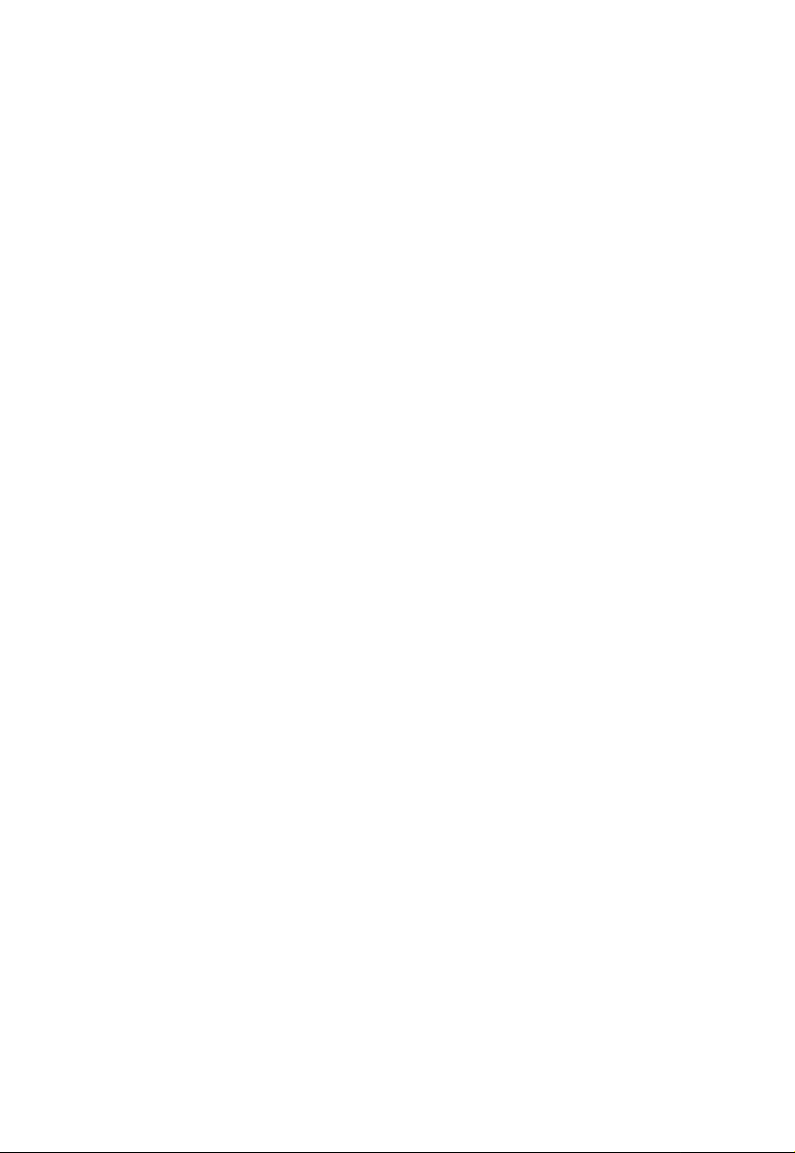
Applicazioni
• Console di videogiochi
Offre accesso wireless ad Internet per gli utenti di console di
videogiochi come Nintendo GameCube, Microsoft Xbox e
Sony PlayStation II
• Accesso remoto alle informazioni di rete aziendali
E-mail, trasferimento di file ed emul azione di terminale
• Ambienti dal cablaggio difficoltoso
Edifici storici o vecchi, installazioni in amianto e aree aperte
che risultano difficili da cablare
• Ambienti che cambiano frequentemente
Rivenditori, produttori e banche che riorganizzano spesso
l’area di lavoro o ne cambiano spesso collocazione
• LAN temporanee per progetti speciali o periodi di punta
Fiere, esposizioni e cantieri che richiedono una struttura
temporanea. Rivenditori, compagnie aeree e di navigazione
che necessitano di postazioni di lav oro supplementari. Auditor
che necessitano di creare un workgroup presso i clienti
• Accesso ai database per i lavoratori mobili
Dottori, assistenti ospedalieri, rivenditori o impiegati che
devono aver accesso ai database quando, nell’ambito di un
ospedale, di un negozio, di un ufficio o di un’università, non
operano in una postazione fissa.
• Utenti SOHO (aziende domestiche e piccoli uffici)
Utenti domestici o di piccole aziende che devono installare
una piccola rete di computer in modo facile e veloce.
7
Page 18
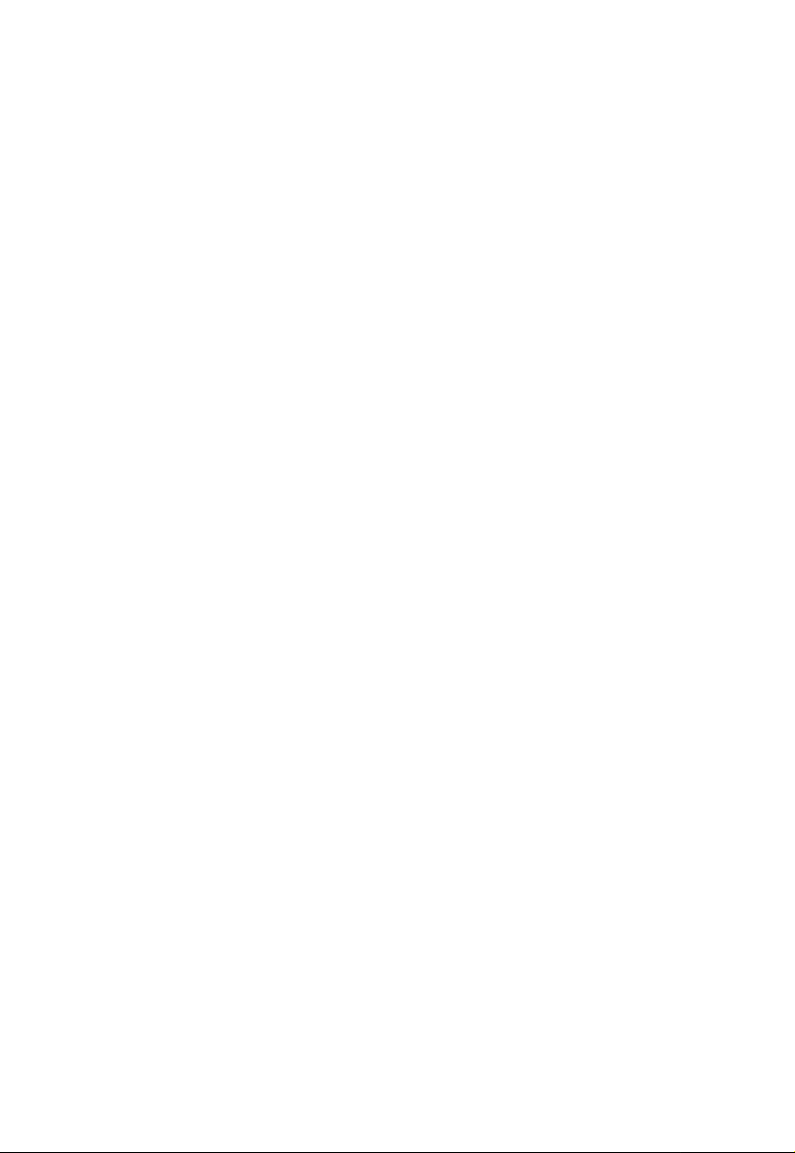
La sicurezza del wireless
La sicurezza del
wireless
Chiunque si trovi all'interno di una rete wireless può costituire un
rischio potenziale per la sicurezza. La mancata configurazione
delle opzioni di sicurezza wireless sulla rete consente a una
persona esterna ai locali fisici che ospitano la rete, ma all'interno
della portata della stessa, di avere accesso alla rete e a tutti i dati
trasmessi su di essa. I dispositivi wireless di SMC Networks
supportano lo standard di sicurezza wireless chiamato Wired
Equivalent Privacy (WEP), per prevenire l'accesso alla rete ad
utenti non autorizzati dotati di una con n es sion e wirele ss. Questa
funzione di sicurezza utilizza una chiave di rete protetta,
chiamata chiave WEP. La chiave WEP codifica i dati wireless, in
maniera tale da essere leggibili solo da altri computer che
dispongono di una chiave WEP corrispondente. La chiave WEP
viene memorizzata su ciascun dispositivo wireless , di modo che i
dati possano essere codificati e decodificati al momento della
loro trasmissione attraverso la rete.
In attesa dello standard 802.11i dell'Institute of Electrical &
Electronics Engineers (IEEE ) che è in via di finalizzazione, è
stata introdotta una soluzione temporanea chiamata Wi-Fi
Protected Access (WPA). Il Bridge Ethernet Wireless g EZ
Connect™ è il primo dispositivo di questo tipo a supportare
questa nuova specifica di sicurezza per il wireless. Il WPA
definisce un insieme di miglioramenti interoperabili per la
sicurezza che aumentano in maniera considerevole il livello di
codifica e autenticazione dei dati o il controllo dell'accesso per i
sistemi LAN wireless esistenti e futuri. Il WPA include i protocolli
EAP (Extensible Authentication Protocol), TKIP (Temporal Key
8
Page 19
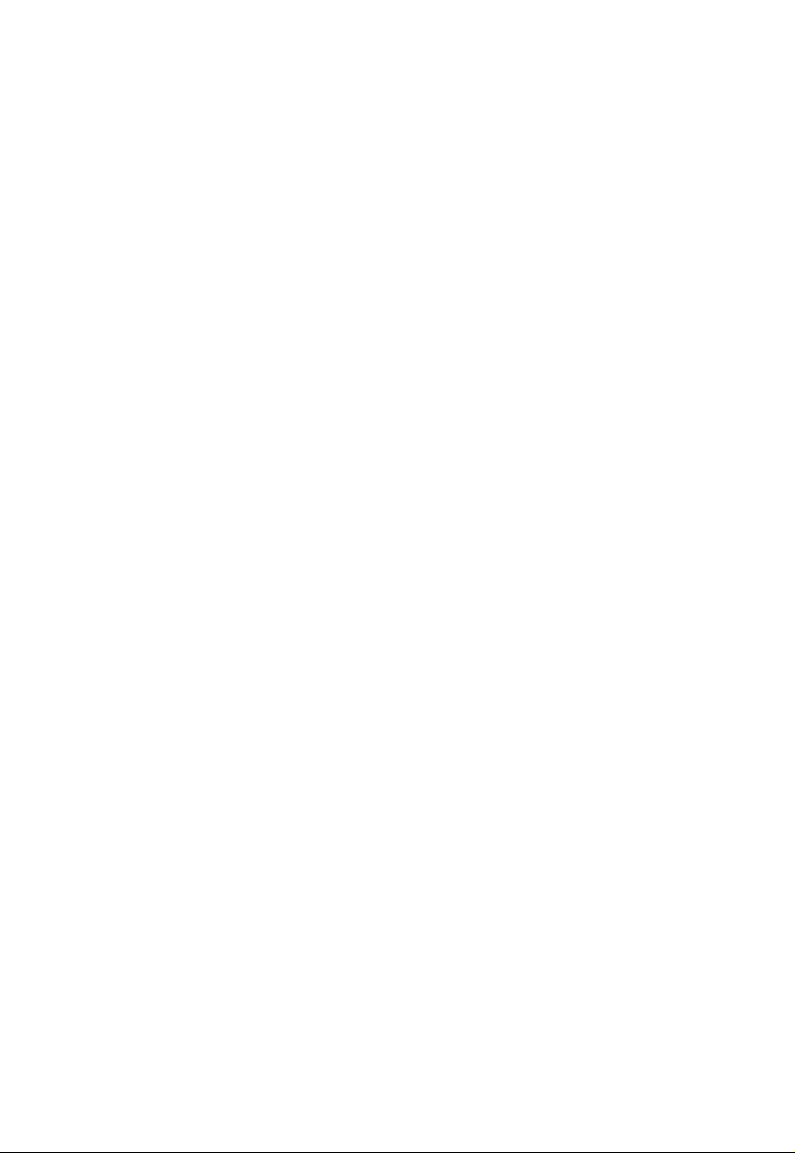
La sicurezza del wireless
Integrity Protocol) e lo standard 802.1X per l'autenticazione e lo
scambio dinamico di chiavi. In una rete abilitata al protocollo
WPA, il client viene associato prima con l'access point.
Quest'ultimo non consente l'accesso alla rete finché l'utente non
risulta effettivamente autenticato. Al client viene consentito di
accedere alla rete solo se dimostra di essere in possesso di
valide credenziali al server RADIUS (Remote Authentication
Dial-In User Service). In caso contrario, il client rimane bloccato e
non può accedere alla rete LAN. Una volta che il client ha avuto
accesso alla rete, il server di autenticazione distribuisce una
chiave di codifica TKIP sia al clien t, sia all' access poin t. A que sto
punto, il client può iniziare a comunicare attraverso la rete e
mantenere la connessione, invian do e ricev endo dati cod ificati da
e verso l'access point. È utile notare che per gli ambienti non
dotati di un'infrastruttura RADIUS, il WPA supporta l'utilizzo di
una chiave pre-condivisa (pre-shared key, PSK). La chiave
PSK-WPA specifica che la modifica dinamica (chiamata
riassegnazione delle chiavi) e l'autenticazione delle chiavi di
codifica tra dispositivi avviene dopo un determinato periodo di
tempo oppure dopo il trasferimento di un determinato numero di
pacchetti.
Se si trasferiscono info rmazioni private attrav erso la connessione
wireless, è consigliabile abilitare i protocolli WEP o WPA sul
Bridge Ethernet Wireless g EZ Connect™.
9
Page 20
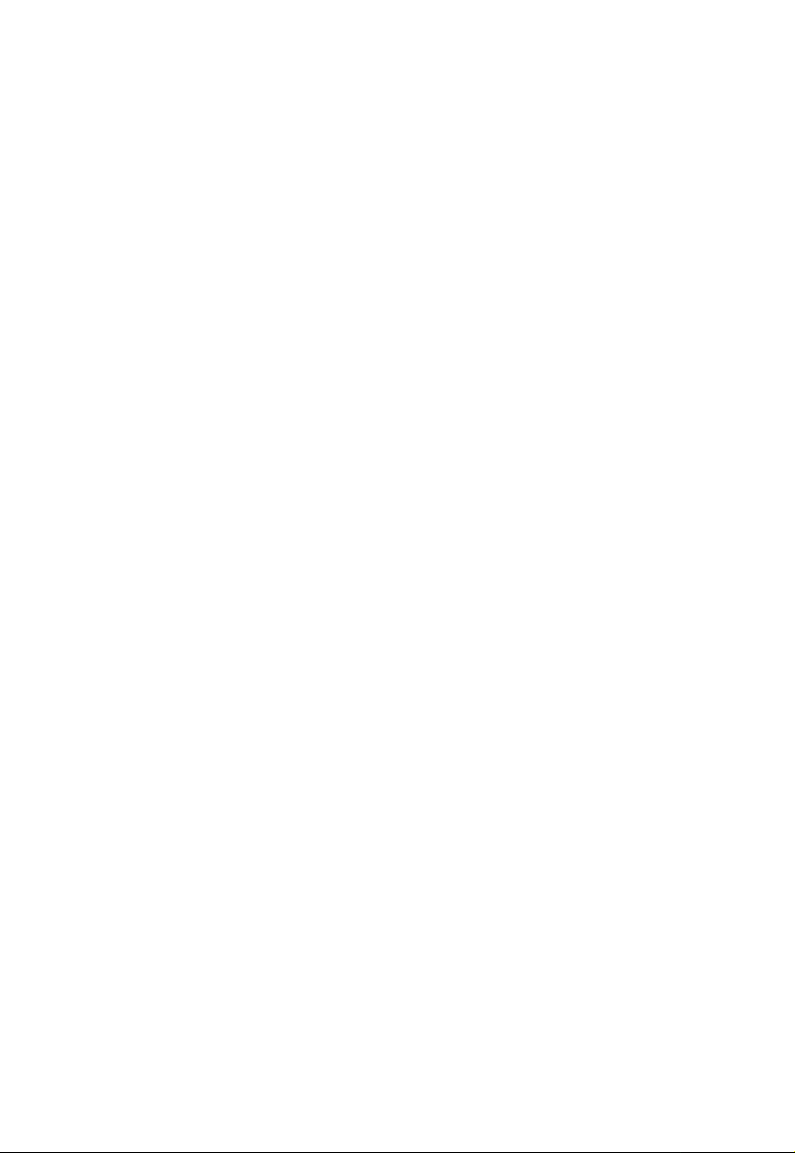
Installazione hardware
Installazione hardware
1. Scelta del luogo – Scegliere una collocazione per il Bridge
Ethernet Wireless. Normalmente, la posizione migliore è al
centro dell'area di copertura della rete wireless, se possibile
in un punto visibile da tutti i dispositivi wireless.
2. Collocare il Bridge Ethernet Wireless in una posizione che
garantisca la massima copertura. Normalmente, più in alto è
posizionata l'antenna, miglior i son o le pr es ta zio ni.
3. Posizionare le antenne nelle posizioni desiderate. Per una
copertura più efficace, posizionare le antenne lungo assi
diversi. Per esempio, cercare di posizion ar e le ante n ne in
modo che divergano con un angolo tra i 45° e i 90°. (Le
antenne emettono segnali lungo il piano toroidale, fornendo
così una copertura più efficace quando sono posizionate
lungo assi diversi).
4. Se utilizzato in modalità bridge wireless, il collegamento del
cavo Ethernet alla porta RJ-45 del dispositivo consentirà una
comunicazione di tipo wireless con un access point.
5. Se utilizzato in modalità access point, collegare il cavo
Ethernet. Il dispositivo SMC2870W può essere connesso a
una rete Ethernet, grazie a un dispositivo Ethernet come un
hub o uno switch, tramite un cavo UTP Ethernet di categoria
3, 4 o 5 e un connettore RJ-45.
6. Collegamento del cavo di alimentazione. Collegare il cavo
dell'adattatore di corrente alla presa di alimentazione a 5 V
CC del pannello posteriore. Avviso: utilizzare esclusivamente
l'adattatore di corrente in dotazione con il SMC2870W.
10
Page 21
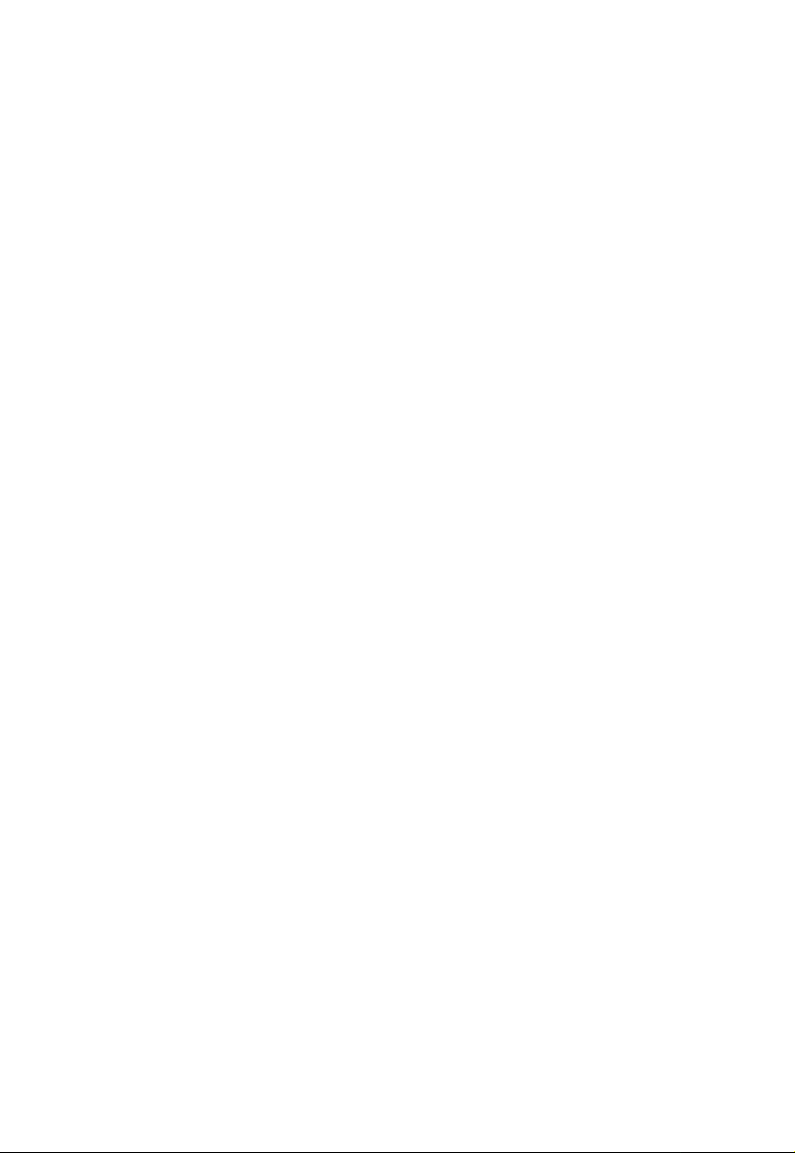
Installazione hardware
7. Controllare i LED posti sulla parte frontale dell'unità per
assicurarsi che l'adattatore sia acceso correttame nt e e il suo
stato sia regolare.
11
Page 22
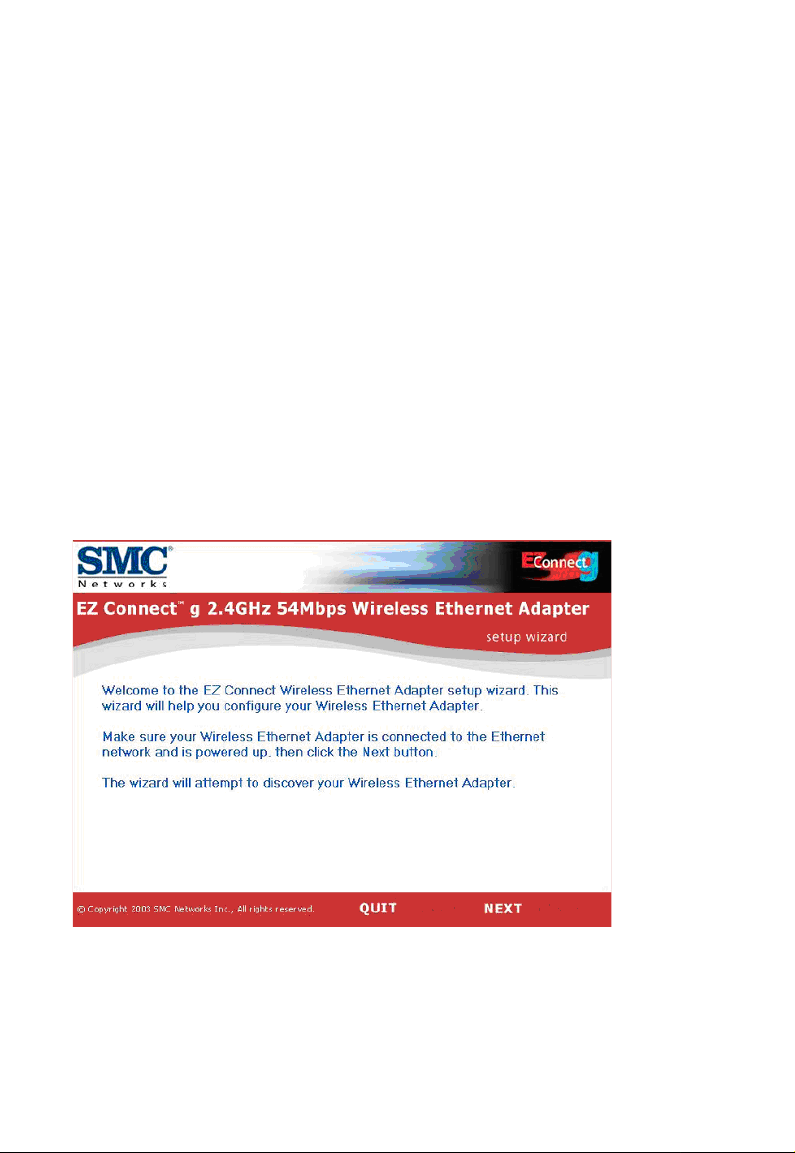
Installazione guidata EZ
Installazione guidata
Questo metodo d’installazione rende il processo di Plug-and-Pla y
più semplice possibile. Prima di procedere ulteriormente,
assicurarsi di aver portato a termine con successo i passaggi
indicati nella sezione 6.
1. Introdurre il CD-Rom dell’installazione guidata e della
documentazione EZ
2. Fare clic sul pulsante [NEXT] per continuare.
EZ
12
Page 23
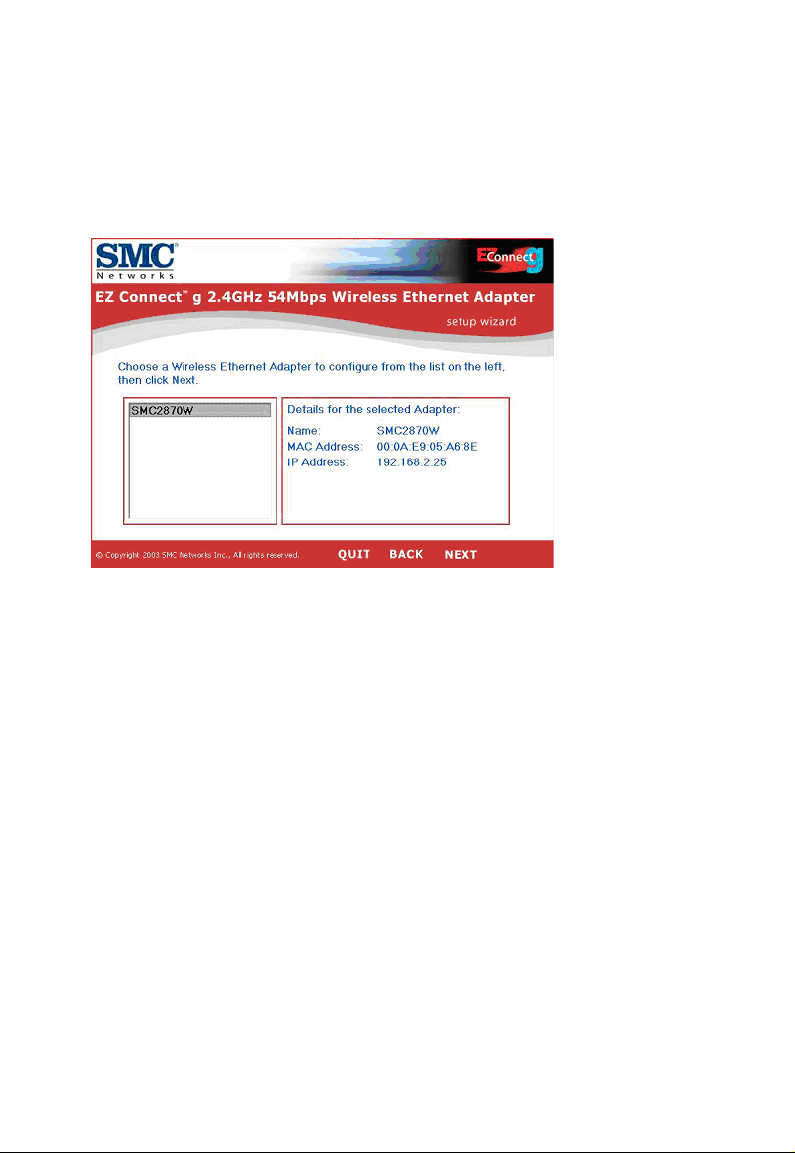
Installazione guidata EZ
3. La procedura guidata effettuerà una ricerca dei dispositivi
SMC2870W disponibili e li elencherà nella colonna di sinistra.
Fare clic su [NEXT] per proseguire.
13
Page 24
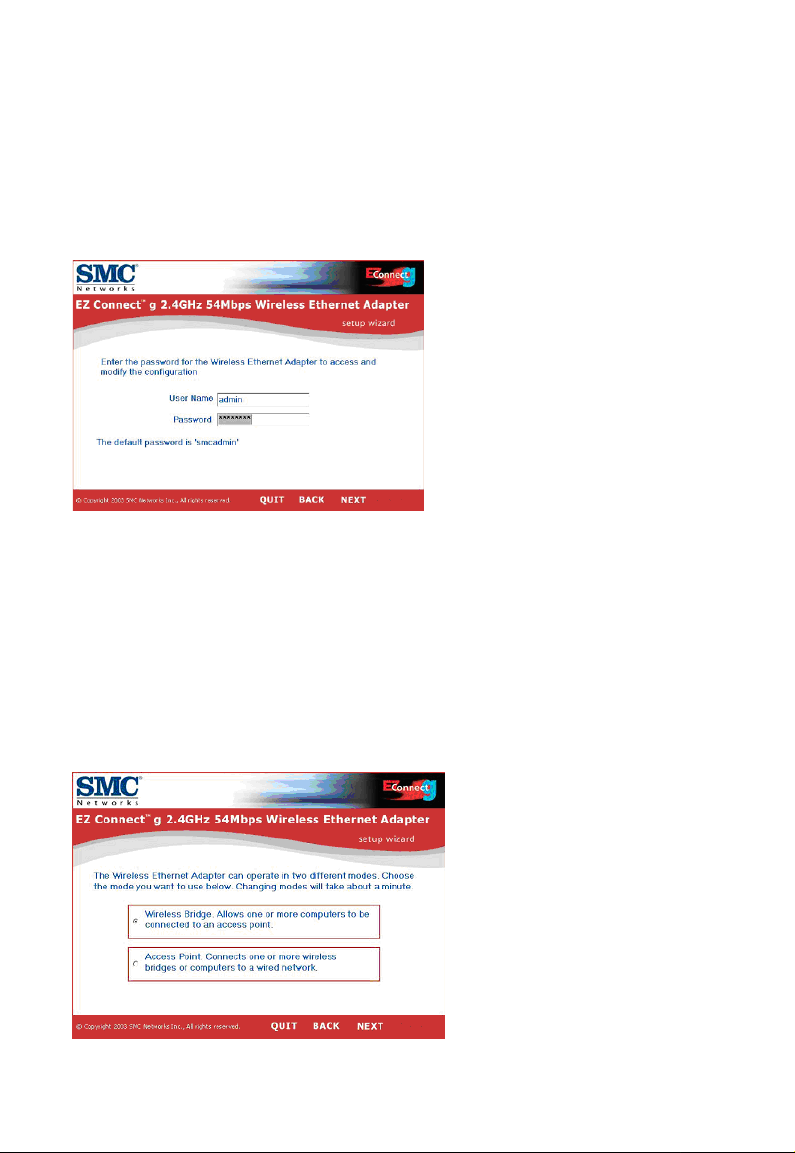
Installazione guidata EZ
4. A questo punto, verrà chiesto di inserire la password per
modificare le impostazioni di configurazione correnti. Il nome
utente predefinito è "admin", mentre la passwor d predefinita è
"smcadmin". Inserire i dati richiesti e premere [NEXT].
5. Quindi, viene data la possibilità di scegliere tra l'abilitazione
della modalità "Wireless Bridge" o "Access Point". Se si sta
cercando di creare una nuova rete 802.11g per la
connessione di client wireless, scegliere "Access P oint" e f are
clic su [NEXT]. Se si sta cercando di fornire connettività
wireless a un dispositivo Ethernet, scegliere "Wireless
Bridge" e fare clic su [NEXT]. Se si è scelto "Wireless Bridge",
andare al Passaggio 6. Se, invece, si è scelto "Access Point",
andare al Passaggio 10.
14
Page 25

Installazione guidata EZ
6. Configurazione del bridge wireless: se ci si co nnette a una
rete wireless esistente, scegliere "Infrastructure" e digitare
l'SSID della rete.
7. A questo punto, v errà chiesto di configur are le impostazioni di
rete. Se ci si connette a una rete con un server DHCP,
scegliere "Use DHCP server" e fare clic su [NEXT]. Se non si
dispone di un server DHCP sulla rete, inserire un indirizzo IP
statico e fare clic su [NEXT].
15
Page 26

Installazione guidata EZ
8. Se si è abilitato il protocollo WEP o WPA sulla rete wireless,
inserire adesso le impostazioni della chiave di sicurezza
privata. Fare clic sul menu a discesa "Security Mode" per
scegliere tra protocollo WEP e WPA. Fare clic sul menu a
discesa "Key Length" per scegliere tra la codifica a 64 o 128
bit.
9. Infine, verificare tutte le impostazione inserite. Qualora risulti
necessario operare ancora alcune modifiche alla
configurazione, fare click su [BACK] ed effettuarle
immediatamente. In caso contrario, fare clic su [NEXT]
affinché le impostazioni abbiano effetto. Questa operazione
richiederà alcuni secondi. Andare al Passaggio 14.
16
Page 27

Installazione guidata EZ
10. Configurazione dell'Access Point: per disabilitare la
trasmissione dell'SSID, scegliere "Invisible". Inserire l'SSID, il
canale (Channel) e le impostazioni della modalità wireless
(Wireless Mode) desiderati e fare clic su [NEXT] per
proseguire.
11. A questo punto, verrà chiesto di configurare le im postazioni di
rete. Se ci si connette a una rete con un server DHCP,
scegliere "Use DHCP server" e fare clic su [NEXT]. Se non si
dispone di un server DHCP sulla rete, inserire un indirizzo IP
statico e fare clic su [NEXT].
17
Page 28

Installazione guidata EZ
12. Se si desidera abilitare il protocollo WEP o WPA sulla rete
wireless, inserire adesso le impostazioni della chiave di
sicurezza privata. Fare clic sul menu a discesa "Security
Mode" per scegliere tra protocollo WEP e WPA. Fare clic sul
menu a discesa "Key Length" per scegliere tra la codifica a 64
o 128 bit.
13. Infine, verificare tutte le impostazione inserite. Qualora risulti
necessario operare ancora alcune modifiche alla
configurazione, fare click su [BACK] ed effettuarle
immediatamente. In caso contrario, fare clic su [NEXT]
affinché le impostazioni abbiano effetto.
18
Page 29

Installazione guidata EZ
14. La configurazione è stata completata. A questo punto, è
possibile cominciare ad utilizzare il Bridge Ethernet Wireless
g EZ Connect™.
19
Page 30

Configurazione del computer
Configurazione del
computer
Utilizzo di IPCONFIG
1. Fare clic sul pulsante "Start", quindi su "Esegui" e digitare
"command".
2. Fare clic su "OK". Verrà visualizzata una finestra nera con il
prompt dei comandi.
3. Digitare "ipconfig" e premere Invio
4. Verificare che l'indirizzo IP sia del tipo 192.168.2.xxx. In caso
affermativo, è possibile utilizzare l'interfaccia Web del
SMC2870W per configurare le impostazioni avanzate
aggiuntive. Se l'indirizzo IP fosse completamente diverso,
passare alla sezione successiva "Configurazione dell' indirizzo
IP".
20
Page 31

Configurazione dell'indirizzo IP
Configurazione dell'indirizzo IP
Windows 98/ME
Nota: al fine di completare la configurazione seguente, alcuni
sistemi Windows9x/ME richiederanno l'inserimento del
CD-Rom di Windows. Ricordarsi di avere questo
CD-Rom pronto all'uso.
1. Fare clic sul pulsante "Start", scegliere "Impostazioni", quindi
fare clic su "Pannello di controllo".
2. Fare doppio clic sull'icona "Rete".
21
Page 32

Configurazione del computer
3. Per configurare il dispositivo SMC2870W, scegliere il
protocollo TCP/IP relativo all'adattatore di rete attualmente in
uso. Fare clic su "Proprietà".
22
Page 33

Configurazione dell'indirizzo IP
4. Scegliere l'opzione Specifica l'indirizzo IP e inserire il valore
192.168.2.x (dove x è un valore compreso tra 2 e 24 o tra 26
e 254). Quindi inserire il valore 255.255.255.0 nella subnet
mask.
5. Premere OK e riavviare il computer quando richiesto.
23
Page 34

Configurazione del computer
Windows 2000
1. Fare clic con il pulsante destro del mouse sull'icona "Risorse
di rete" sul desktop e scegliere "Proprietà".
2. Fare clic con il pulsante destro del mouse su Connessione
LAN, quindi su "Proprietà".
24
Page 35

Configurazione dell'indirizzo IP
3. Fare clic su "Protocollo Internet TCP/IP", quindi su
"Proprietà". Scegliere l'opzione "Utilizza il seguente indirizzo
IP" e inserire il valore 192.168.2.x (dove x è un valore
compreso tra 2 e 24 o tra 25 e 254). Se viene richiesto di
inserire un valore per gateway e DNS, digitare 192.168.2.1.
4. Per continu are e salv are le modifiche, f are clic su "OK", quindi
su "Chiudi".
25
Page 36

Configurazione del computer
Windows XP
1. Fare clic con il pulsante destro del mouse sull'icona "Risorse
di rete" presente sul desktop e scegliere "Proprietà".
2. Fare clic con il pulsante de stro del mouse su "Connessione
LAN", quindi su "Proprietà".
26
Page 37

Configurazione dell'indirizzo IP
3. Fare clic su "Protocollo Internet TCP/IP", quindi su
"Proprietà". Scegliere l'opzione "Utilizza il seguente indirizzo
IP" e inserire il valore 192.168.2.x (dove x è un valore
compreso tra 2 e 24 o tra 26 e 254). Se viene richiesto di
inserire un valore per gateway e DNS, digitare 192.168.2.1.
27
Page 38

Configurazione del computer
4. Per continu are e salv are le modifiche, f are clic su "OK", quindi
su "Chiudi".
28
Page 39

Configurazione Web avanzata (modalità Bridge Wireless)
Configurazione Web
avanzata (modalità
Bridge Wireless)
Utilizzare l'interfaccia di gestione Web per definire i parametri di
sistema avanzati, gestire e controllare il Bridge Ethernet Wireless
e delle sue porte, oppure per monito rare le co ndizio ni de lla re te.
(Nota: affinché le modifiche abbiano effetto è NECESSARIO
premere [Save], quindi [Reboot]).
Configurazione del browser
Confermare la configurazione del browser per la connessione
diretta a Internet tramite il cavo Ethernet installato nel computer.
Per effettuare questa operazione, occorre agire sulle opzioni/
preferenze del browser.
Sarà, inoltre, necessario verificare che la funzione Proxy http del
browser sia disabilitata. Una volta effettuate queste operazioni, il
browser sarà in grado di visualizzare le pagine di configurazione
del dispositivo SMC2870W. I passaggi seguenti sono per Internet
Explorer. Determinare qual è il browser in uso e seguire i
passaggi appropriati.
Internet Explorer in un sistema Windows
1. Aprire Internet Explorer. Fare clic su Strumenti, quindi
scegliere Opzioni Internet.
29
Page 40

Configurazione Web avanzata (modalità Bridge Wireless)
2. Nella finestra relativa, fare clic sulla scheda Connessioni.
3. Fare clic sul pulsante Impostazioni LAN.
4. Deselezionare tutte le caselle di controllo e fare clic su OK per
salvare le modifiche alle impostazioni della LAN.
5. Fare clic nuovamente per chiudere la finestra Opzioni
Internet.
Internet Explorer in un sistema Macintosh
1. Aprire Internet Explorer. Fare clic su Explorer/Preferenze.
2. Nella finestra Internet/Explorer/Preferenze, sotto la voce
Rete, selezionare Proxy.
3. Deselezionare tutte le caselle di controllo e fare clic su OK
Per accedere all'interfaccia di gestione Web del dispositivo
SMC2870W, inserire l'indirizzo IP del Bridge Ethernet Wireless
nel browser come segue: http://192.168.2.25. Quindi inserire
nome utente e password e fare clic su LOGIN.
Nome utente predefinito: admin
Password predefinita: smcadmin
30
Page 41

Internet Explorer in un sistema Macintosh
Dopo avere ottenuto l'accesso al dispositivo SMC2870W,
verranno visualizzate tutte le informazioni di sistema. Tramite il
menu di navigazione a sinistra è possibile avanzare verso un'altra
pagina di configurazione.
Nota: se si conoscono SSID e BSSID della rete desiderata, è
possibile connettersi automaticamente ad essa,
spostando il mouse sopra il BSSID appropriato della rete,
quindi facendo clic sul collegamento.
31
Page 42

Configurazione Web avanzata (modalità Bridge Wireless)
Scegliere Wireless | Basic Settings per modificare la modalità
Bridge Wireless da Infrastructure ad Adhoc. È possibile
modificare anche i parametri SSID , Channel, Transmission Rate e
Wireless Mode.
È utile notare che quando è il dispositivo configurato come Bridge
Wireless, la modifica del canale del dispositivo SMC2870W non
ha effetto, poiché deve connettersi alla rete tramite lo stesso
canale dell'access point. Se si desidera utilizzare un canale
diverso, occorre modificare il canale nella configurazione
dell'access point.
32
Page 43

Internet Explorer in un sistema Macintosh
Per modificare Fragmentation e RTS threshold, scegliere
Wireless | Advanced Settings. (Nota: è consigliabile lasciare i
valori delle impostazioni predefinite).
RTS Threshold: impostazione della lunghezza del frame RTS
(Request to send). È possibile configurare l'access point per
avviare un frame RTS. Se la dimensione del pacchetto è inferiore
alla dimensione preimpostata dell'RTS treshold, il meccanismo
RTS/CTS NON verrà abilitato.
L'access point invia i frame di tipo Request to Send (RTS) ad una
postazione ricevente particolare pe r ne g oz i ar e l'invio di un frame
di dati. Dopo la ricezione di una RTS, la postazione invia un
frame CTS (Clear to Send) per il riconoscimento del diritto della
stazione trasmettente ad inviare i frame di dati. Gli acce ss poi nt
che si contendono il supporto potrebbero non essere a
conoscenza l'uno dell'altro. Il meccanismo RTS/CTS può
risolvere questo "problema del nodo nascosto".
Fragmentation Threshold: se la dimensione del pacchetto è
inferiore alla dimensione preimpostata del frammento, il
pacchetto non verrà segmentato. La frammentazione delle PDU
(Package Data Unit) può aumentare l'affidabilità delle
trasmissioni, poiché aumenta la probabilità di riuscita di una
trasmissione, grazie alla minor dimensione dei frame. Qualora
33
Page 44

Configurazione Web avanzata (modalità Bridge Wireless)
fosse presente un'interferenza significativa o collisioni dovute ad
un alto utilizzo della rete, provare a impostare la dimensione dei
frammenti in modo tale da inviare frammenti di dimen sioni ridotte.
Questa operazione velocizzerà la ritrasmissione di frame di
dimensioni inferiori. Tuttavia, nel caso in cui risultasse una
percentuale di interferenze molto bassa o addirittura mancante
del tutto, è più efficace impostare con un valore più alto la
dimensione dei frammenti, poiché l'invio di frame multipli richiede
tempo aggiuntivo (overhead).
Fare clic su Wireless | Security per configurare la sicurezza
wireless. Se sulla rete LAN wireless è stato abilitato lo standard di
sicurezza Wi-Fi Protected Access (WPA), fare clic sulla casella
[WPA enabled] e inserire la chiave pre-condivisa (PSK):
Se sulla rete LAN wireless è stato abilitato lo standard di
sicurezza Wired Equivalent Privacy (WEP), selezionare la casella
[Enable WEP]. Quindi inserire la lunghezza di chiave desiderata e
la chiave WEP predefinita. Per generare automaticamente una
chiave WEP, è possibile utilizzare la funzione Passphrase.
Altrimenti, è possibile inserire manualmente un valore di 10 cifre
(WEP a 64 bit) o di 26 cifre (WEP a 128 bit) nel campo "WEP
key". Scegliere il metodo di autenticazione nel campo
"Authentication" e premere [Save].
34
Page 45

Internet Explorer in un sistema Macintosh
Nota: una sequenza passphrase può contenere fino a 32
caratteri alfanumerici.
Nell'impostazione del WEP senza l'utilizzo della funzione
Passphrase, è possibile usare solo caratteri esadecimali (che
vanno da 0 a 9 e da A a F). Quando la codifica è impostata a 64
bit, nel campo Key è possibile inserire fino ad un massimo di 10
caratteri esadecimali. Quando la codifica è impostata a 128 bit, è
possibile utilizzare fino ad un massimo di 26 caratteri
esadecimali.
35
Page 46

Configurazione Web avanzata (modalità Bridge Wireless)
Per modificare le impostazioni avanzate aggiuntive, fare clic su
System | Admin Settings. (Nota: se non si è certi del modo di
utilizzo di un'impostazione particolare o del suo significato, è
consigliabile rileggere la sezione Termin olo g ia prima di
proseguire ulteriormente. Qualsiasi modifica errata operata in
questo punto potrebbe causare risultati indesiderati).
Nella sezione Device Name, è possibile modificare il nome di un
particolare dispositivo SMC2870W. Ciò è di grande utilità se si
dispone di più di un dispositivo SMC2870W nella rete.
Nella sezione IP Settings, è possibile configurare l'unità con un
indirizzo IP statico o impostarla per l'utilizzo con il Dynamic Host
Configuration Protocol (DHCP). Nota: se si desidera utilizzare il
protocollo DHCP, occorre innanzitutto accertarsi di disporre di un
server DHCP sulla rete, pronto per la distribuzione di indirizzi IP
aggiuntivi.
36
Page 47

Internet Explorer in un sistema Macintosh
Nella sezione Security, è possibile modificare nome utente e/o
password utilizzati per accedere al dispositivo SMC2870W. Se si
decide di modificare nome utente e password, è consigliabile
scriverli su carta. Nel caso queste informazioni venissero
dimenticate, infatti, sarà necessario reimpostare il dispositivo
SMC2870W ai valori predefiniti.
Nella sezione Commands, è possibile riavviare il dispositivo
SMC2870W o ripristinare i valori predefiniti.
37
Page 48

Configurazione Web avanzata (modalità Bridge Wireless)
A mano a mano che si aggiungono funzionalità e v engono oper ati
miglioramenti al dispositivo, sul sito di SMC verranno resi
disponibili i relativi aggiornamenti del firmware. Dopo aver
prelevato il firmware, occorre aggiornare il dispositivo
SMC2870W tramite l'interfaccia Web, all'interno della sezione
Upgrade Firmware. Per localizzare e scegliere il nuovo firmware,
è sufficiente fare clic sul pulsante [Browse], quindi premere
[Upload].
38
Page 49

Configurazione Web avanzata (modalità Access Point)
Configurazione Web
avanzata (modalità
Access Point)
Utilizzare l'interfaccia di gestione Web per definire i parametri di
sistema avanzati, gestire e controllare il Bridge Ethernet Wireless
e delle sue porte, oppure per monito rare le co ndizio ni de lla re te.
Configurazione del browser
Confermare la configurazione del browser per la connessione
diretta a Internet tramite il cavo Ethernet installato nel computer.
Per effettuare questa operazione, occorre agire sulle opzioni/
preferenze del browser.
Sarà, inoltre, necessario verificare che la funzione Proxy http del
browser sia disabilitata. Una volta effettuate queste operazioni, il
browser sarà in grado di visualizzare le pagine di configurazione
del dispositivo SMC2870W. I passaggi seguenti sono per Internet
Explorer. Determinare qual è il browser in uso e seguire i
passaggi appropriati.
Internet Explorer in un sistema Windows
1. Aprire Internet Explorer. Fare clic su Strumenti, quindi
scegliere Opzioni Internet.
2. Nella finestra relativa, fare clic sulla scheda Connessioni.
3. Fare clic sul pulsante Impostazioni LAN.
39
Page 50

Configurazione Web avanzata (modalità Access Point)
4. Deselezionare tutte le caselle di controllo e fare clic su OK per
salvare le modifiche alle impostazioni della LAN.
5. Fare clic nuovamente per chiudere la finestra Opzioni
Internet.
Internet Explorer in un sistema Macintosh
1. Aprire Internet Explorer. Fare clic su Explorer/Preferenze.
2. Nella finestra Internet/Explorer/Preferenze, sotto la voce
Rete, selezionare Proxy.
3. Deselezionare tutte le caselle di controllo e fare clic su OK.
Per accedere all'interfaccia di gestione Web del dispositivo
SMC2870W, inserire l'indirizzo IP del Bridge Ethernet Wireless
nel browser come segue: http://192.168.2.25. Quindi inserire
nome utente e password e fare clic su LOGIN.
Nome utente predefinito: admin
Password predefinita: smcadmin
40
Page 51

Configurazione del browser
Dopo avere ottenuto l'accesso al dispositivo SMC2870W,
verranno visualizzate tutte le informazioni di sistema. Tramite il
menu di navigazione a sinistra è possibile avanzare verso un'altra
pagina di configurazione.
Per visualizzare tutti i client wireless connessi al dispositivo
SMC2870W, accedere alla pagina Status | Associations.
Verranno visualizzati gli indirizzi MAC dei client. Ciò è utile se si
prevede in futuro di configurare un filtro per gli indirizzi MAC. È
sufficiente evidenziare l'indirizzo MAC appropriato, copiarlo e
incollarlo nella sezione Wireless | Access List.
Per modificare parametri come SSID, canale e velocità di
trasmissione, fare clic su Wireless | Basic Settings. In "Visibility
Status", è inoltre possibile modificare lo stato di visibilità.
Selezionando [Visible], si abilita la trasmissione dell'SSID, che
viene disabilitata scegliendo l'opzione [Invisible]. La modalità
41
Page 52

Configurazione Web avanzata (modalità Access Point)
visualizzatà nel campo "Wireless Mode" indica il tipo di client
wireless autorizzato a comunicare con il dispositivo SMC2870W.
Le modalità supportate sono Mixed (11b+11g), Long Range
Mixed (11b+11g), 11g On ly e 11b Only.
42
Page 53

Configurazione del browser
Per inserire gli indirizzi MAC specifici autorizzati a connettersi al
dispositivo SMC2870W, fare clic su Wireless | Access List.
Questa funzione garantisce maggior sicurezza senza ov erhead e
una migliore elaborazione dei dati, funzionalità che potrebbero
essere richieste dagli standard di sicurezza WEP o WPA.
Per utilizzar e la fu nzionalità che consen te di ripetere l'este nsion e
della portata wireless della rete, fare clic su Wireless | Repeater.
(Nota: per abilitare con successo la ripetizione sulla rete LAN
wireless, occorrono almeno due unità SMC2870W)
43
Page 54

Configurazione Web avanzata (modalità Access Point)
Questa funzione utilizza la tecnologia Wireless Distribution
System (WDS). È possibile specificare fino a sei collegamenti
WDS, dove ogni collegamento viene definito dagli indirizzi MAC
dell'altro dispositivo SMC2870W in grado di agire da ripetitore.
(Nota: per funzionare correttamente, la funzionalità di ripetitore
deve essere abilitata in entrambe le unità).
Per modificare Fragmentation e RTS threshold, scegliere
Wireless | Advanced Settings. (Nota: è consigliabile lasciare i
valori delle impostazioni predefinite).
RTS Threshold: impostazione della lunghezza del frame RTS
(Request to send). È possibile configurare l'access point per
avviare un frame RTS. Se la dimensione del pacchetto è inferiore
alla dimensione preimpostata dell'RTS threshold, il meccanismo
RTS/CTS NON verrà abilitato.
44
Page 55

Configurazione del browser
L'access point invia i frame di tipo Request to Send (RTS) ad una
postazione ricevente particolare pe r ne g oz i ar e l'invio di un frame
di dati. Dopo la ricezione di una RTS, la postazione invia un
frame CTS (Clear to Send) per il riconoscimento del diritto della
stazione trasmettente ad inviare i frame di dati. Gli acce ss poi nt
che si contendono il supporto potrebbero non essere a
conoscenza l'uno dell'altro. Il meccanismo RTS/CTS può
risolvere questo "problema del nodo nascosto".
Fragmentation Threshold: se la dimensione del pacchetto è
inferiore alla dimensione preimpostata del frammento, il
pacchetto non verrà segmentato. La frammentazione delle PDU
(Package Data Unit) può aumentare l'affidabilità delle
trasmissioni, poiché aumenta la probabilità di riuscita di una
trasmissione, grazie alla minor dimensione dei frame. Qualora
fosse presente un'interferenza significativa o collisioni dovute ad
un alto utilizzo della rete, provare a impostare la dimensione dei
frammenti in modo tale da inviare frammenti di dimen sioni ridotte.
Questa operazione velocizzerà la ritrasmissione di frame di
dimensioni inferiori. Tuttavia, nel caso in cui risultasse una
percentuale di interferenze molto bassa o addirittura mancante
del tutto, è più efficace impostare con un valore più alto la
dimensione dei frammenti, poiché l'invio di frame multipli richiede
tempo aggiuntivo (overhead).
Beacon Interval: impostazione del valore di intervallo Beacon
intercorrente tra frame sincronizzati. Questi frame sincronizzati
contengono anche indicazioni di frame che devono trasmettere
alle postazioni che si trovano in modalità risparmio di energia.
DTIM: impostazione del valore di intervallo Delivery Traffic
Indication Message (DTIM). Il DTIM indica la frequenza di inoltro
del traffico in multicast da parte del layer MAC. Questo parametro
è necessario per supportare le postazioni che utilizzano la
modalità risparmio di energia. Per massimizzare l'utilizzo dei
45
Page 56

Configurazione Web avanzata (modalità Access Point)
canali, i dati di trasmissione destinati alle postazioni in modalità
risparmio di energia non vengono trasmessi per tutti gli intervalli
Beacon. Le postazioni che si trovano in questa modalità si
attivano per ricevere i dati trasmessi ad un intervallo DTIM. Il
DTIM è l'intervallo intercorrente tra due frame sincronizzati
contenenti informazioni di trasmissione. Se viene impostato il
valore 2, l'access point salverà tutti i frame multicast per il BSS e
li inoltrerà dopo ogni secondo Beacon. L'impostazione di intervalli
DTIM ridotti consente di consegnare frame multicast in maniera
più tempestiva, determinando una più frequente attivazione delle
postazioni in modalità risparmio di energia e un più veloce
consumo di energia. L'impostazione di valori DTIM più alti,
tuttavia, ritarda la trasmissione dei frame multicast.
Fare clic su Wireless | Security per configurare la sicurezza
wireless. Se si desidera abilitare lo standard di sicurezza Wi-Fi
Protected Access (WPA) sulla rete LAN wireless, fare clic sulla
casella [WPA enables] e inserire la chiave pre-condivisa (PSK). È
inoltre possibile impostare il valore del campo "WPA Group Key
Update Interval" (Intervallo di aggiornamento delle chiave di
gruppo WPA). Questo consente di specificare la freq uenza con la
quale le chiavi di codifica wireless vengono modificate
dinamicamente e i client riautenticati.
46
Page 57

Configurazione del browser
Se si dispone di un server RADIUS sulla rete, è possibile
configurare il dispositivo SMC2870W allo scopo di autenticare i
client per la rete LAN wireless. È sufficiente fare clic sulla casella
[802.1x enabled] e inserire le impostazioni desiderate:
47
Page 58

Configurazione Web avanzata (modalità Access Point)
Se si desidera abilitare lo standard di sicurezza Wired Equivalent
Privacy (WEP) sulla rete LAN wireless, fare clic sulla casella
[Enable WEP]. Quindi inserire la lunghezza di chiave desiderata e
la chiave WEP predefinita. Per generare automaticamente una
chiave WEP, è possibile utilizzare la funzione Passphrase.
Altrimenti, è possibile inserire manualmente un valore di 10 cifre
(WEP a 64 bit) o di 26 cifre (WEP a 128 bit) nel campo "WEP
key". Scegliere il metodo di autenticazione nel campo
"Authentication" e premere [Save].
48
Page 59

Configurazione del browser
Nota: una sequenza passphrase può contenere fino a 32
caratteri alfanumerici.
Nell'impostazione del WEP senza l'utilizzo della funzione
Passphrase, è possibile usare solo caratteri esadecimali (che
vanno da 0 a 9 e da A a F). Quando la codifica è impostata a 64
bit, nel campo Key è possibile inserire fino ad un massimo di 10
caratteri esadecimali. Quando la codifica è impostata a 128 bit, è
possibile utilizzare fino ad un massimo di 26 caratteri
esadecimali.
49
Page 60

Configurazione Web avanzata (modalità Access Point)
Per modificare le impostazioni avanzate aggiuntive, fare clic su
System | IP Settings. (Nota: se non si è certi del modo di utilizzo
di un'impostazione particolare o del suo significato, è
consigliabile rileggere la sezione Termin olo g ia prima di
proseguire ulteriormente. Qualsiasi modifica errata operata in
questo punto potrebbe causare risultati indesiderati).
Nella parte superiore della finestra, è possibile configurare l'unità
con un indirizzo IP statico o impostarla per l'utilizzo con il
Dynamic Host Configuration Protocol (DHCP). Nota: se si
desidera utilizzare il protocollo DHCP, occorre innanzitutto
accertarsi di disporr e di un server DHCP sulla rete, pronto per la
distribuzione di indirizzi IP aggiuntivi.
50
Page 61

Configurazione del browser
Nella sezione Access Point name, è possibile modificare il nome
di un particolare dispositivo SMC2870W . Ciò è di grande utilità se
si dispone di più di un dispositivo SMC2870W nella rete.
Qui è possibile modificare nome utente e/o pass word utilizzati per
accedere al dispositivo SMC2870W. Se si decide di modificare
nome utente e password, è consigliabile scriverli su carta. Nel
caso queste informazioni venissero dimenticate, infatti, sarà
necessario reimpostare il dispositivo SMC2870W ai valori
predefiniti.
51
Page 62

Configurazione Web avanzata (modalità Access Point)
Nella sezione Commands, è possibile riavviare il dispositivo
SMC2870W o ripristinare i valori predefiniti.
A mano a mano che si aggiungono funzionalità e v engono oper ati
miglioramenti al dispositivo, sul sito di SMC verranno resi
disponibili i relativi aggiornamenti del firmware. Dopo aver
prelevato il firmware, occorre aggiornare il dispositivo
SMC2870W tramite l'interfaccia Web, all'interno della sezione
Upgrade Firmware. Per localizzare e scegliere il nuovo firmware,
è sufficiente fare clic sul pulsante [Browse], quindi premere
[Upload].
52
Page 63

Configurazione Telnet avanzata
Configurazione Telnet
avanzata
Oltre alla procedura di installazione guidata EZ e allo strumento
di gestione via Web, SMC Networks offre anche la possibilità di
gestire il dispositivo SMC2870W via Telnet.
Tutte le impostazioni disponibili tramite l'interfaccia di gestione via
Web sono disponibili anche in una sessione Telnet. Per gestire il
dispositivo SMC2870W è possibile utilizzare i programmi
standard, Telnet o Hyperterminal, contenuti in Windows.
L'impostazione in basso è relativa a Hyperterminal:
1. Aprire Hyperterminal (se non si dispone di questo programma
sul PC, è possibile installarlo a partire dal CD-Rom originale
di Windows).
2. Scegliere Connetti: TCP/IP (Winsock), inserire l'indirizzo IP
del dispositivo SMC2870W e utilizzare 23 come numero di
porta. Premer e OK
53
Page 64

Configurazione Telnet avanzata
3. Prima di poter accedere, sarà necessario inserire Nome
utente e Password.
4. A questo punto, è av venuto l'accesso al dispositivo
SMC2870W e si è in grado di modificare le impostazioni.
Nota: si ricorda che qualsiasi modifica errata effettuata ora
può causare funzionamenti e risultati indesiderati.
54
Page 65

Tabella delle distanze massime
Tabella delle distanze
massime
Avviso importante
Le distanze massime indicate in basso costituiscono soglie di
distanza reali sottoposte a test. Tuttavia, esistono molte variabili
come barriere o costruzioni, così come interferenze ambientali
locali che possono influire sulle distanze reali e determinare soglie
di distanza di gran lunga inferiori a quelle indicate nella tabella in
basso. In caso di domande o commenti relativi alle funzioni o alle
prestazioni di questo prodotto , o se si desidera a v ere in f ormazioni
riguardanti la linea completa di prodotti wireless, visitare il sito
www.smc-europe.com, oppure telefonare al numero verde (USA)
800 786088. SMC Networks supporta ogni prodotto venduto con
una garanzia del tipo "soddisfatti o rimborsati" della durata di 30
giorni e una garanzia limitata a vita del prodotto.
Tabella delle distanze wireless per lo standard 802.11g
Condizioni
ambientali
Luoghi aperti: ambiente
completamente visibile,
senza nessuna
interferenza od
ostruzione tra l'access
point e gli utenti.
Luoghi chiusi: un tipico
ufficio o ambiente
domestico con
ostruzioni, che vanno
dal pavimento al soffitto,
tra l'access point e gli
utenti.
Velocità e portata delle distanze
54 48 36 24 18 12 9 6
25m
30m
38m
70m
110m
150m
(82
piedi)
10m
(33
piedi)
(99
piedi)
13m
(43
piedi)
(125
piedi)
20m
(66
piedi)
(230
piedi)
28m
(92
piedi)
(361
piedi)
36m
(118
piedi)
(492
piedi)
42m
(138
piedi)
220m
(722
piedi)
50m
(164
piedi)
320m
(1050
piedi)
60m
(197
piedi)
55
Page 66

Tabella delle distanze massime
Tabella delle distanze wireless per lo standard
Condizioni
ambientali
Luoghi aperti: ambiente
completamente visibile,
senza nessuna
interferenza od
ostruzione tra l'access
point e gli utenti.
Luoghi chiusi: un tipico
ufficio o ambiente
domestico con
ostruzioni, che vanno dal
pavimento al soffitto, tra
l'access point e gli utenti.
802.11b
Velocità e portata delle distanze
11
Mbps
220m
(722
piedi)
50m
(164
piedi)
5.5
Mbps
340m
(1115
piedi)
65m
(213
piedi)
2 Mbps 1 Mbps
420m
(1378
piedi)
80m
(263
piedi)
520m
(1706
piedi)
90m
(296
piedi)
56
Page 67

Risoluzione dei problemi
Risoluzione dei
problemi
1. Il PC non comunica con un PC o una stampante connessi al
Bridge Ethernet Wireless g EZ Connect™.
• Eseguire i seguenti passaggi:
a)Verificare, controllando la configurazione IP, se il PC
o la stampante connessi al Bridge Ethernet Wireless
si trovano nella stessa rete wireless.
b)Verificare se l'SSID e altre impostazioni sono le
stesse per tutti i dispositivi connessi alla stessa rete
wireless.
c)Se le impostazioni della rete LAN wireless sono
corrette, verificare che tutti i dispositivi si trovino
nella stessa rete IP.
Controllare il cavo Ethernet di tipo crossover, accertarsi che sia
collegato in maniera corretta e che il LED LINK/ACT sia acceso.
Se il LED fosse spento, confermare l'utilizzo di un cavo Ethernet
di tipo crossover.
57
Page 68

Risoluzione dei problemi
2. Non è possibile connettere a Internet il dispositivo dotato di
porta Ethernet tramite il Bridge Ethernet Wireless g EZ
Connect™.
• Eseguire i seguenti passaggi:
a)Se si sta utilizzando il protocollo DHCP, verificare che
il server DHCP disponga di due indirizzi IP, uno per il
dispositivo SMC2870W e l'altro per il dispositivo
dotato di porta Ethernet
b)Se è stato abilitato il Filtro MAC/Controllo di accesso
sull'access point, occorre inserire l'indirizzo MAC del
dispositivo SMC2870W nell'elenco dei client
autorizzati dell'access point. È possibile recuperare
l'indirizzo MAC del dispositivo SMC2870W dalla
pagina delle informazioni di sistema
c)V erificare che il LED LINK/A CT sia acceso. Se il LED
fosse spento, confermare l'utilizzo di un cavo
Ethernet di tipo crossover
3. Non è possibile accedere all'interfaccia di gestione Web.
a)Accertarsi dell'installazione di un adattatore di rete
sul PC, in maniera da poter accedere all'interfaccia
di gestione Web.
b)Verificare di trovarsi nella stessa rete IP del
dispositivo SMC2870W. (Per istruzioni, consultare la
Sezione 9)
58
Page 69

Specifiche tecniche
Specifiche tecniche
Standard:
IEEE 802.11b / IEEE 802.11g
Velocità dei dati wire less (con fall-back automatico):
802.11b = 1/2/5,5/11 Mbps
802.11g = 6/9/12/18/24/36/48/54 Mbps
Tecniche di modulazione dei dati:
802.11b (DSSS) = BPSK, QPSK, CCK
802.11g (OFDM) = BPSK, QPSK, 16-QAM, 64-QAM
Portata operativa:
Fino a 1700 piedi (~ 518 metri)
Tipo di segnale radio:
Trasmissione a spettro diffuso in sequenza diretta - Direct
Sequence Spread Spectrum (DSSS)
Multiplex a divisione di frequenza ortogonale - Orthogonal
Frequency Division Multiplexing (OFDM)
Protocollo di accesso MAP:
CSMA/CA (Collision Avoidance) con architettura ACK protocollo
di accesso MAC a 32 bit
Sicurezza:
Standard di sicurezza Wired Equivalent Privacy (WEP) a 64/128 bit
Protocollo TKIP (Temporal Key Integrity Protocol)
Standard 802.1x
Standard di sicurezza WPA (WiFi Protected Access)
LED:
Power (Alimentazione)
Wireless Transmit/Receive (Trasmissione/ricezione rete wireless)
Wired Transmit/Receive (Trasmissione/ricezione rete cablata)
59
Page 70

Specifiche tecniche
Supporto canali:
USA/Canada - 1-11
Europa - 1-13
Giappone - 1-14
Potenza di uscita RF:
17dBm +/- 1dBm
Tipo di antenna:
Due antenne dipolo ester n e
Dimensioni:
6,3 x 1,2 x 4,7 pollici (16 x 3 x 12 cm)
Conformità con le norme:
USA: Parte 15 FCC, sottoparte C e Classe B
Europa: ETSI 300.328/301-489-17
Industry Canada
IDA (Singapore)
Sistemi operativi supportati (Installazione guidata EZ):
Windows 98SE/Me/2000/XP
Intervallo di temperatura:
Temperatura operativa: da –20°C a 40°C (da -4°F a 104°F)
Temperatura di stoccaggio: da –25°C a 70°C (da –13°F a 158°F)
Umidità: dal 10 al 90% (senza condensa)
Sensibilità di ricezione:
802.11b
8% FER 1Mbps ?-91dBm
8% FER 2Mbps ?-88dBm
8% FER 5,5Mbps ?-85dBm
8% FER 11Mbps ?-83dBm
60
Page 71

802.11g
10% PER 6Mbps ?-88dBm
10% PER 9Mbps ?-87dBm
10% PER 12Mbps ?-84dBm
10% PER 18Mbps ?-82dBm
10% PER 24Mbps ?-79dBm
10% PER 36Mbps ?-75dBm
10% PER 48Mbps ?-69dBm
10% PER 54Mbps ?-68dBm
Specifiche tecniche
61
Page 72

Terminologia
Terminologia
10BaseT - Specifica di layer fisico per rete Ethernet su doppino
(Twisted Pair) che utilizza cavi di tipo doppino non schermati
(UTP) a 10 Mbps. Si tratta del tipo di cavo LAN maggiormente
utilizzato oggi, perché è molto economico e semplice da
installare. Utilizza connettori RJ-45 con una campata di
lunghezza cavo che raggiunge i 100 metri. Ne esistono due
versioni: STP (Shielded Twisted Pair), più costoso, e UTP
(Unshielded Twisted Pair), il cavo più utilizzato. Questi cavi sono
suddivisi in 5 categorie diverse. Tuttavia, soltanto 3 sono
generalmente utilizzate nelle LAN, rispettivamente la categoria 3,
4 e 5. Il cavo CAT 3 TP (Twisted Pair) fornisce una velocità di
trasmissione dati che raggiunge i 10 Mbps. Il cavo CAT 4 TP
fornisce una velocità di tra smissione dati che raggiunge i 16
Mbps. Il cavo CAT 5 TP fornisce una velocità di trasmissione dati
che raggiunge i 100 Mbps.
Access Point - Periferica capace di ricevere segnali wireless e
trasmetterli alla rete cablata e viceversa, creando così una
connessione tra reti cablate e wireless.
Ad Hoc - Una LAN Wireless Ad Hoc è composta da un gruppo di
computer, ciascuno dotato di schede LAN, collegati come una
LAN wireless indipendente.
Adattatore - Perifer ica utilizzata per connettere alla rete i nodi di
utenti finali, ognuno di essi contiene un'interfaccia a un tipo
specifico di computer o di bus di sistema, es.: EISA, ISA, PCI,
PCMCIA, CardBus e così via.
Auto-Negoziazione - Metodo di invio del segnale che consente a
ciascun nodo di definire la modalità operativ a (es.: 10/100 M bps e
62
Page 73

Terminologia
half/full duplex) e di rilevare la modalità operativa del nodo
adiacente.
Backbone - Infrastruttura di base di una rete. La porzione di rete
che trasporta le informazioni da una posizione centrale verso
un'altra posizione centrale in cui v engono sca ricate su un sistema
locale.
Stazione base - Nelle telecomunicazioni mobile, una stazione
base costituisce il trasmettitore/ricevitore radio centrale che
mantiene all'interno della sua portata le comunicazioni con i
radiotelefoni mobili. Nelle applicazioni cellulari e delle
comunicazioni personali, ogni cella o microcella dispone della
propria stazione base, ogni stazione base viene interconnessa a
sua volta con altre basi di celle.
BSS - "Basic Service Set". È l'insieme costituito da un access
point e da tutti i PC della rete LAN ad esso associati.
CSMA/CA - Carrier Sense Multiple Access con Collision
Avoidance
DHCP - Dynamic Host Configuration Protocol. Questo protocollo
configura automaticamente le impostazioni TCP/IP di ogni
computer della rete domestica.
DNS - (Domain Name System). Consente ai computer host su
Internet di disporre di un nome di dominio (ad esempio,
www.smc.com) e un o o più indirizzi IP (ad esempio 192.3 4.45.8).
Un server DNS mantiene un database di computer host e i
rispettivi nomi di dominio e indirizzi IP, di modo che quando viene
richiesto un nome di dominio (per esempio digitando
"www.smc.com" nel browser Internet), l’utente venga portato
all'indirizzo IP corrispondente. L'indirizzo del server DNS,
utilizzato dai computer nella rete domestica, corrisponde alla
posizione assegnata al server DNS dall'ISP.
63
Page 74

Terminologia
DSL - (Digital Subscriber Line). Un modem DSL utilizza le linee
telefoniche esistenti per trasmettere da ti a velocità elevate.
EAP - (Extensible Authentication Protocol) Modalità di
conversazione tra un Richiedente e un Server di autenticazione.
Gli access point o i server proxy non prendono parte alla
conversazione. Il loro ruolo è semplicemente quello di inoltrare i
messaggi EAP tra le parti, effettuando le autenticazioni. I
messaggi EAP sono trasportati tra una stazione wireless e un
Autenticatore 802.1X tramite tecnologia EAPOL (EAP over LAN).
I messaggi EAP vengono inviati tra un Autenticatore 802.1X e il
Server di autenticazione tramite il server RADIUS. La struttura
EAP supporta la definizione dei metodi di autenticazione di tipo
EAP. Attualmente, tra i più importanti metodi di autenticazione di
tipo EAP vi sono EAP-MD5, EAP-TLS, EAP-TTLS, EAP-PEAP e
EAP-LEAP di Cisco..
EAP-MD5 - È il più elementare dei tipi EAP, che deve essere
supportato da tutte le implementazioni del protocollo EAP. Non
costituisce un metodo di autenticazione particolarmente rilevante
e non supporta le chiavi WEP dinamiche.
EAP-LEAP - (Lightweight Extensible Authentication Protoco l) È il
tipo principalmente utilizzato sugli access point delle WLAN
Cisco WLAN. Il protocollo LEAP fornisce sicurezza nel corso
dello scambio delle credenziali, codifica utilizzando chiavi WEP
dinamiche e supporta l'autenticazione reciproca.
EAP-TLS - (Transport Layer Security). Questo tipo utilizza
l'handshake TLS come base per l'autenticazione. Il tipo TLS
effettua l'autenticazione mediante lo scambio di certificati digitali.
Il server invia un certificato al client, il quale, solo dopo la
validazione del certificato del server, presenta un proprio
certificato.
64
Page 75

Terminologia
EAP-TTLS - (Tunneled TLS). Questa modalità presenta un
vantaggio rispetto al tipo EAP-TLS, dal momento che richiede un
certificato solo al server di autenticazione.
Ethernet - Standard per le reti di computer. Le reti Ethernet sono
collegate da cavi e hub speciali e trasferiscono i dati a una
velocità che raggiunge i 10 milioni di bit al secondo (Mbps).
ESS - (Extended Service Set, ESS-ID, SSID). È possibile
configurare più BSS per creare un ESS (Extended Service Set).
Gli utenti mobili della rete LAN possono effettuare il roaming tra
diversi BSS in un ESS (ESS-ID, SSID).
Fast Ethernet NIC - Scheda di interfaccia di rete conforme allo
standard IEEE 802.3u. Questo tipo di scheda funziona a livello
del layer di controllo di accesso MA C , utilizzando l'accesso di tipo
CSMA/CD (carrier sense multiple access con collision detection).
IP fisso – (vedere IP statico)
Full-Duplex - Consente di trasmettere e ricevere dati
simultaneamente. Nelle reti esclusivamente digitali, questa
funzionalità si ottiene con due coppie di fili. Nelle reti analogiche,
o nelle reti digitali che utilizzano i vettori, si ottiene dividendo
l’ampiezza di banda della linea in due frequenze, una per l’invio e
una per la ricezione.
Hub - Periferica di connessione centrale per supporti condivisi in
una topologia a stella. Può non aggiungere alcun elemento alla
trasmissione (hub passivo) oppure contenere componenti
elettronici che rigenerano i segnali per aumentare la forza e
monitorare l’attività (hub attivo/intelligente). Gli hub possono
essere aggiunti a topologie di bus; per esempio, un hub può
trasformare una rete Ethernet in una topologia a stella per
migliorare la risoluzione dei problemi.
65
Page 76

Terminologia
Indirizzo IP - (IP = Internet Protocol). Un indirizzo IP è composto
da una serie di quattro numeri separati da punti, che identifica un
solo computer host Internet in maniera univoca. Esempio:
192.34.45.8.
ISP - Internet Service Provider. Un ISP è una società che fo rnisce
la connessione a Internet a privati, nonché ad altre società od
organizzazioni.
LAN - Rete di comunicazioni che serve gli utenti all’interno di
un’area geografica limitata. È composta da server, workstation,
un sistema operativo di rete e un collegamento per le
comunicazioni. I server sono computer ad alta velocità nei quali
sono contenuti i programmi e i dati condivisi dagli utenti della
rete. Le workstation (client) sono i PC degli utenti, che eseguono
un’elaborazione autonoma e accedono ai server di rete quando
necessario.
Le workstation prive di dischi o dotate solo dell'unità floppy
vengono talvolta utilizzate per recuperare tutto il software e i dati
dal server. Attualmente si utilizzano sempre più spesso anche
NC (network computer o computer di rete) "thin client" e terminali
Windows. È possibile collegare localmente una stampante a una
workstation o a un server, rendendola così disponibile in
condivisione agli utenti della rete. Reti LAN di piccole dimensioni
possono consentire a determinate workstation di funzionare
come server, facendo accedere gli utenti ai dati contenuti sul
computer di un altro utente. Qu este reti peer-to-peer sono spes so
più semplici da installare e gestire, ma server preposti
specificamente a tale scopo forniscono prestazioni migliori e
sono in grado di gestire un volume di transazioni più elevato. In
reti di grandi dimensioni si utilizzano più server.
Indirizzo MAC - MAC (Media Access Control). Un indirizzo MAC
è l'indirizzo hardware di un dispositivo connesso a una rete.
66
Page 77

Terminologia
MDI / MDI-X - Medium Dependent Interface. Chiamata anche
"porta di uplink". È una porta di un hub o switch di rete utilizzata
per connettersi ad altri hub o switch senza l'impiego di cavi
crossover. La porta MDI non incrocia le linee di trasmissione e
ricezione, operazione che viene svolta da lle porte regolari (porte
MDI-X) che si connettono alle postazioni finali. La porta MDI si
connette alla porta MDI-X di un altro dispositivo. Solitamente, su
un dispositivo sono presenti una o due porte che possono essere
selezionate alternativamente come MDI (non incrociato) e MDI-X
(incrociato).
Medium Dependent Interface – X (incrociato) - Porta di un hub
o switch di rete che incrocia le linee di trasmissione entranti con
le linee di ricezione uscenti.
NAT - (Network Address Translation). Processo che consente a
tutti i computer nella rete domestica di utilizzare un solo indirizzo
IP. La funzionalità NAT di Barricade consente di accedere a
Internet da qualsiasi computer all'interno della rete domestica
senza dover acquistare più indirizzi IP dall'ISP. È possibile
utilizzare la NAT (Network Address Translation) per fornire a più
utenti l'accesso a Internet con un solo account utente o per
mappare gli indirizzi locali di un server IP (ad esempio Web o
FTP) in indirizzi pubblici. In tal modo la rete è al sicuro contro gli
attacchi diretti di pirati informatici e fornisce una gestione più
flessibile, consentendo di modificare gli indirizzi IP di rete interni
senza incidere sull’accesso esterno alla rete. Per fornire
l’accesso a Internet a più utenti o per utilizzare la funzione Virtual
Server, è necessario attivare il processo di NAT.
Packet Binary Convulational Code™ (PBCC) - Tecnica di
modulazione elaborata da Texas Instruments Inc. (TI) che offre
velocità di trasmissione dati che raggiungono i 22 Mbit/s ed è
caratterizzata da completa compatibilità retroattiva con le reti
wireless 802.11b esistenti.
67
Page 78

Terminologia
PCI - Peripheral Componen t Interconnect - Bus locale per PC
fornito da Intel che garantisce un percorso di dati ad alta velocità
tra CPU e fino a 10 periferiche (video, disco, rete e così via). Il
bus PCI funziona a 33 MHz, supporta percorsi di dati a 32 bit e 64
bit e il bus mastering (trasferimento dati tra periferiche e sistema
tramite l'accesso diretto alla memoria).
PPPoE - Point-to-Point Protocol over Ethernet. Il Point-to-Point
Protocol è un metodo di trasmissione dati protetto,
originariamente creato per connessioni remote. Il PPPoE serve le
connessioni Ethernet.
Roaming - Funzione che consente all’utente di spostarsi
attraverso un dominio particolare, senza perdere la connettività di
rete.
IP statico - Se il service provider ha asse gn at o un indirizzo IP
fisso, inserire l’indirizzo IP assegnato, la subnet mask e il
gateway forniti dal service provider.
Subnet Mask - Una subnet mask, che può essere una parte
delle informazioni TCP/IP fornite dall’ISP, è una serie di quattro
numeri configurati come un indirizzo IP. Viene utilizzata per
creare numeri di indirizzi IP da utilizzare solo all’interno di una
rete particolare (al contrario dei numeri di indirizzi IP validi
riconosciuti da Internet)
TKIP - (Temporal Key Integrity Protocol). Il processo TKIP
comincia con una "chiave temporale" a 128 bit che viene
condivisa tra i client e gli access point. Quindi associa la chiave
temporale con gli indirizzi MAC dei client e aggiunge un v ettore di
inizializzazione a 16 ottetti per creare la chiave che consentirà la
codifica dei dati. Questa procedura garantisce che ogni
postazione utilizzi flussi di chiavi diversi per codificare i dati.
68
Page 79

Terminologia
TCP/IP - Transmission Control Protocol/Internet Protocol. Si tratta
del protocollo standard per la trasmissione di dati su Internet.
TCP - Transmission Control Protocol - TCP e UDP (User
Datagram Protocol) sono i due protocolli di trasporto all'interno
del TCP/IP. Il TCP assicura che un messaggio venga inviato
accuratamente e per intero. Tuttavia, per comunicazioni vocali e
video in tempo reale, non c’è tempo o motivo per correggere gli
errori, quindi si utilizza il protocollo UDP.
UDP - User Datagram Protocol - Protocollo all'interno della serie
di protocolli TCP/IP utilizzato in sostituzione di TCP quando non è
richiesta una consegna affidabile. Ad esempio, l’UDP è utilizzato
per il traffico audio e video in tempo reale dove i pacchetti persi
vengono semplicemente ignorati, dato che non si ha abbastanza
tempo a disposizione per ritrasmetterli. Se viene utilizzato l’UDP
ed è richiesta una consegna affidabile, il controllo della sequenza
dei pacchetti e la notifica degli errori devono essere scritte nelle
applicazioni.
Wi-Fi Protected Access (WPA) - Wi-Fi Protected Access (WPA)
definisce un insieme di miglioramenti interoperabili per la
sicurezza che aumentano in maniera considerevole il livello di
codifica e di autenticazione dei dati o il controllo dell'accesso per i
sistemi LAN wireless esistenti e futuri. Risolve parecchi problemi
riscontrati con lo standard WEP, attualmente molto diffuso.
Wired Equivalent Privacy (WEP) - Lo standard di sicurezza
Wired Equivalent Privacy si basa sull'utilizzo di chiavi a 64 o 128
bit e sul celebre algoritmo di codifica RC4. I dispositivi wireless
sprovvisti di una chiave WEP valida verranno esclusi dal traffico
di rete.
69
Page 80

PER IL SUPPORTO TECNICO, CONTATTARE:
Negli Stati Uniti e Canada (24 ore su 24, 7 giorni la settimana)
(800) SMC-4-YOU; Phn: (949) 679-8000;
Fax: (949) 679-1481
In Europa: Per rice vere inf ormazioni su come contattarci, visitare
il sito:
www.smc-europe.com o www.smc.com
INTERNET
Indirizzi e-mail:
techsupport@smc.com
european.techsupport@smc-europe.com
Aggiornamenti driver:
http://www.smc.com/
index.cfm?action=tech_support_drivers_downloads
World Wide Web:
http://www.smc.com
http://www.smc-europe.com
PER MA TERIALE INFORMATIVO O RISPOSTE AD ANNUNCI
PUBBLICITARI, CONTATTARE:
Negli Stati Uniti e Canada: (800) SMC-4-YOU; Fax (949) 679-1481
Spagna: +34-91-352-00-40; Fax +34-93-477-3774
Regno Unito: +44 (0) 1932 866553; Fax +44 (0) 118 974 8701
Francia: +33 (0) 41 38 32 32; Fax +33 (0) 41 38 01 58
Italia: +39 348 7069065; Fax +39 02 739 14 17
Benelux: +31 33 455 72 88; Fax +31 33 455 73 30
Europa centrale: +49 (0) 89 92861-0; Fax +49 (0) 89 92861-230
Paesi nordici: +46 (0) 868 70700; Fax +46 (0) 887 62 62
Europa orientale: +34 -93-477-4920; Fax +34 93 477 3774
Africa subsahariana: +216-712-36616; Fax +216-71751415
Africa nord occidentale: +34 93 477 4920; Fax +34 93 47 7 3774
CSI: +7 (095) 7893573; Fax +7 (095) 789 35 73
PRC (Cina): +86-10-6235-4958; Fax +86-10-6235-4962
Taiwan: +886-2-8797-8006; Fax +886-2-8797-6288
Asia-Pacifico: (+65) 238 6556; Fax (+65) 238 6466
Corea: +82-2-553-0860; Fax +82-2-553-7202
Giappone: +81-45-224-2332 ; Fax +81-45-224-2331
Australia: +61-2-8875-7887; Fax +61-2-8875-7777
India: +91-22-8204437 ; Fax +91-22-8204443
Per ulteriori inf ormazioni sui contatti, visitare i siti www.smc.com,
www.smc-europe.com, or www.smc-asia.com.
38 Tesla
Irvine, CA 92618
Phone: (949) 679-8000
Model Number: SMC2870W-AG
Revision number: 1.0
